Display retroilluminato a LED di sicurezza serie HX Manuale d uso
|
|
|
- Cipriano Fiorini
- 6 anni fa
- Visualizzazioni
Transcript
1 Display retroilluminato a LED di sicurezza serie HX Manuale d uso
2 INDICE Informazioni Sulla Sicurezza Clausole di esonero della responsabilità FCC... 4 RAEE... 5 Avviso... 6 Precauzioni Avvisi per l installazione... 6 Avvisi per l uso... 7 Pulizia e manutenzione... 7 Avviso per il monitor LCD... 8 Capitolo 1: Descrizione Del Prodotto 1.1 Contenuto della confezione Preparazione per l installazione su parete Rimozione della base Installazione su parete Descrizione del monitor LCD Veduta frontale e tasti del tastierino Veduta posteriore Capitolo 2: Collegamenti 2.1 Collegamento dell alimentazione Collegamento delle origini del segnale d ingresso Collegamento di un computer Usando i cavi VGA Usando i cavi DVI Collegamento di un dispositivo audio Collegamento di foto/video/telecamere o dispositivi video Usando i cavi CVBS Uso dei cavi SDI Utilizzando cavi HDMI Capitolo 3: Uso Del Monitor Lcd 3.1 Accensione Selezione di una origine del segnale d ingresso Regolazione del volume Blocco del menu OSD Impostazione delle proporzioni Opzioni relative alle proporzioni Uso della funzione PIP (Picture-In-Picture) Opzioni PIP Scambio PIP Uso della funzione ROTATE Uso della funzione FERM Uso della funzione di regolazione automatica
3 INDICE Capitolo 4: Menu Osd (On Screen Display) 4.1 Uso del menu OSD Struttura del menu OSD Capitolo 5: Regolazione Del Monitor Lcd 5.1 Impostazione della luminosità Impostazione colore Impostazioni immagine (solo origine PC) Impostazioni immagine (segnali video) Impostazione proporzioni Impostazioni PIP Anti-Burn-In Impostazioni OSD Impostazioni audio Altre impostazioni Luminosità automatica Sensore EcoSmart Selezione ingresso Capitolo 6: Appendice 6.1 Messaggi d avviso Risoluzione dei problemi Trasporto del monitor LCD Capitolo 7: Specifiche 7.1 Specifiche del monitor Dimensioni del monitor Dimensioni di HX
4
5 INFORMAZIONI SULLA SICUREZZA RAEE Informazioni per gli utenti dei paesi dell'unione Europea. Questo simbolo apposto sul prodotto o sulla sua confezione significa che il prodotto deve essere smaltito separatamente dai rifiuti domestici alla fine della sua durata utile. Ricordiamo che è responsabilità dell'utente smaltire le attrezzature elettriche ed elettroniche presso centri di riciclaggio in modo da favorire la conservazione delle risorse naturali. Ciascun paese dell'unione Europea ha i suoi centri di raccolta per il riciclaggio di attrezzature elettriche ed elettroniche. Per informazioni sui punti di raccolta per il riciclaggio, mettersi in contatto con le autorità competenti oppure con il negozio dove è stato acquistato il prodotto. 5
6 PRECAUZIONI ATTENZIONE RISCHIO DI SCARICHE ELETTRICHE NON APRIRE Simboli usati in questo manuale Questa icona indica l esistenza di un pericolo potenziale che può risultare in lesioni alle persone o in danni al prodotto. Questa icona indica importanti informazioni operative o di manutenzione. Avviso Leggere scrupolosamente questo Manuale d uso prima di usare il monitor LCD e conservarlo per riferimenti futuri. Le specifiche del prodotto ed altre informazioni fornite in questo Manuale d uso sono solo per riferimento. Tutte le informazioni sono soggette a modifiche senza preavviso. I contenuti aggiornati possono essere scaricati dal nostro sito all indirizzo: Per eseguire la registrazione online, andare all indirizzo: Per proteggere i propri diritti di consumatore, non rimuovere nessuna delle etichette applicate al monitor LCD. Diversamente si può compromettere la determinazione del periodo di garanzia. Avvisi per l installazione Non collocare il monitor LCD vicino a sorgenti di calore come termosifoni, bocchette d uscita dell aria, o alla luce diretta del sole. Non coprire o bloccare i fori di ventilazione della copertura. Collocare il monitor LCD in una zona stabile. Non collocare il monitor LCD dove può subire vibrazioni o urti. Collocare il monitor LCD in una zona ben ventilata. Non collocare il monitor LCD all esterno. Non collocare il monitor LCD in ambienti polverosi o umidi. Non versare liquidi o inserire oggetti appuntiti nel monitor LCD attraverso i fori di ventilazione. Diversamente si possono causare incendi, subire scariche elettriche o provocare danni accidentali al monitor LCD. 6
7 PRECAUZIONI Avvisi per l uso Usare solo il cavo d'alimentazione fornito in dotazione al monitor LCD. La presa di corrente deve trovarsi vicino al monitor LCD e deve essere facilmente accessibile. Se con il monitor LCD è usata una prolunga, assicurarsi che il consumo totale di corrente delle attrezzature collegate alla presa di corrente non ecceda l amperaggio nominale. Non permettere a nulla di appoggiarsi sul cavo d alimentazione. Non collocare il monitor LCD dove è possibile calpestare il cavo d alimentazione. Se il monitor LCD non sarà utilizzato per un periodo di tempo indefinito, scollegare il cavo d alimentazione dalla presa di corrente. Afferrare e tirare la spina per scollegare il cavo d alimentazione. Non tirare mai il cavo, diversamente si possono causare incendi o subire scariche elettriche. Avviso: Scollegare il cavo d alimentazione dalla presa a muro e rivolgersi a personale qualificato all assistenza nei seguenti casi: Quando il cavo d alimentazione è danneggiato. Se il monitor LCD è caduto e la copertura è stata danneggiata. Se il monitor LCD emette fumo o odori distinti. Non scollegare o toccare il cavo d alimentazione con le mani bagnate. Pulizia e manutenzione Il monitor LCD è dotato di vetro NeoV TM Optical Glass. Pulire la superficie del vetro e la copertura con un panno morbido leggermente inumidito con una soluzione detergente neutra. Non strofinare o battere sulla superficie del vetro con oggetti appuntiti o abrasivi come penne e cacciaviti. Diversamente la superficie del vetro si graffierà. Non tentare di riparare da sé il monitor LCD, rivolgersi sempre a personale qualificato. L apertura o la rimozione delle coperture può provocare l esposizione a tensioni pericolose o ad altri rischi. 7
8 PRECAUZIONI Avviso per il monitor LCD Per mantenere prestazioni stabili di luminosità, si raccomanda di configurare la luminosità su una impostazione bassa. Poiché la lampada è soggetta ad usura, è normale che la qualità della luminosità del monitor LCD diminuisca nel tempo. Quando sono visualizzate immagini statiche per periodi prolungati, l immagine può restate in sovrimpressione sullo schermo del monitor LCD. Questo fenomeno è chiamano image retention o burn-in. Fare come segue per prevenire il fenomeno di image retention: Impostare il monitor LCD per lo spegnimento automatico dopo alcuni minuti d inattività. Usare uno screen saver che abbia della grafica in movimento, oppure un immagine in bianco e nero. Eseguire la funzione Anti-Burn-In del monitor LCD. Fare riferimento alla sezione Impostazioni, Anti- Burn-In. Cambiare regolarmente lo sfondo del desktop. Regolare la luminosità del monitor LCD su una impostazione bassa. Spegnere il monitor LCD quando il sistema non è in uso. Che cosa fare quando il monitor LCD mostra l immagine fantasma dell originale, o image retention: Spegnere il monitor LCD per un periodo di tempo prolungato. Che può durare da diverse ore a diversi giorni. Usare uno screen saver ed eseguirlo per un periodo di tempo prolungato. Usare un immagine in bianco e nero e visualizzarla per un periodo di tempo prolungato. Quando il monitor LCD è spostato da una stanza all altra e c è uno sbalzo improvviso di temperatura, da freddo a caldo, sul monitor o all interno della superficie di vetro si può formare della condensa. In questo caso non accendere il monitor LCD finché la condensa è sparita (si è asciugata). A causa di condizioni meteo di elevata umidità, è normale che si formi della condensa all interno della superficie di vetro del monitor LCD. La condensa sparirà entro pochi giorni, oppure appena le condizioni meteo si stabilizzano. All interno del monitor LCD ci sono milioni di micro-transistor. È normale che alcuni transistor siano difettosi e producano dei punti luminosi. Questo fenomeno è accettabile e non è considerato come un guasto. 8
9 CAPITOLO 1: DESCRIZIONE DEL PRODOTTO 1.1 Contenuto della confezione Quando si apre la confezione, controllare che contenga i seguenti elementi. Se qualsiasi elemento manca, oppure è danneggiato, mettersi in contatto con il rivenditore. Monitor LCD Manuale d uso Alimentatore Nota: È necessario utilizzare solo l'adattatore per alimentazione fornito: Lite-on Technology Corporation Modello n.: PA Potenza nominale: 12V/4,16A Cavo d alimentazione Cavo VGA Cavo audio Certificato di garanzia Warranty Card Nota: Le immagini sono solo per riferimento. Gli elementi effettivi possono variare al momento della spedizione. 9
10 DESCRIZIONE DEL PRODOTTO 1.2 Preparazione per l installazione su parete Installazione su parete 1 Rimuovere la base. Fare riferimento alle procedure che seguono. 2 Installazione su parete del monitor LCD. Fissare con le viti la staffa di montaggio usando i fori VESA sul retro del monitor LCD. Nota: Per proteggere il pannello di vetro, coprire con un asciugamano o un panno morbido la superficie dove sarà appoggiato il monitor LCD. 100mm 100mm 75mm 75mm Rimozione della base 1 Appoggiare il monitor LCD a faccia in giù su una superficie piatta. 2 Rimuovere le quattro viti che fissano la base al monitor LCD. 3 Staccare la base. Nota: Prendere le misure necessarie per impedire al monitor LCD di cadere e ridurre al minimo possibile lesioni e danni a monitor in caso di terremoti o altri disastri. Usare solo il kit per l installazione su parete 75 x 75 mm e 100 x 100 mm raccomandato da AG Neovo. Fissare il monitor LCD su una parete capace di sostenerne il peso. 10
11 DESCRIZIONE DEL PRODOTTO 1.3 Descrizione del monitor LCD Veduta frontale e tasti del tastierino 1 FREEZE/ AUTO ADJ. VOL DOWN VOL UP PIP SELECT SWAP/ ROTATE MENU SELEZIONE INGRESSO POWER/ LED Schermo del monitor Lo schermo del monitor LCD è protetto dal vetro NeoV TM Optical Glass. AUTO Per l origine del segnale d ingresso VGA, premere per eseguire la regolazione automatica. Per i segnali ingresso video, premere per eseguire il blocco dell immagine. Quando è visualizzato il menu OSD, premere chiudere il menu OSD oppure per uscire da un menu secondario. SINISTRA Premere per visualizzare la schermata del volume. Quindi premere nuovamente per diminuire il volume. Quando è visualizzato il menu OSD, premere per regolare le impostazioni SU Premere ripetutamente per selezionare l opzione PIP. Quando è visualizzato il menu OSD, premere per spostarsi verso l alto in un menu o menu secondario. GIÙ Quando la funzione PIP è attivata, premere per SCAMBIARE l'immagine PIP principale e secondaria. Quando PIP è disattivato, premere per ruotare l'immagine di 180. Quando è visualizzato il menu OSD, premere per spostarsi verso l alto in un menu o menu secondario. MENU Premerlo per visualizzare il menu OSD. Premerlo di nuovo per nascondere il menu OSD. 4 DESTRA Premere ripetutamente per selezionare le proporzioni. Nella schermata del volume, premere per aumentare il volume. Quando è visualizzato il menu OSD, premere per selezionare una opzione e regolare le impostazioni ORIGINE Premere per selezionare l origine del segnale d ingresso. Indicatore LED/POWER Premere per accendere o spegnere. Verde - Acceso Ambra - Modalità di standby Spento - Spento
12 DESCRIZIONE DEL PRODOTTO Veduta posteriore HD-SDI OUT IN 6 CVBS IN OUT 7 AUDIO DC IN HDMI DVI VGA AUDIO IN IN L R Ingresso potenza CC 5 Porta audio Usato per collegare il cavo d alimentazione. Usata per collegare un cavo audio per l ingresso audio del PC. 2 Connettore HDMI Usato per collegare un dispositivo d'ingresso usando il cavo HDMI per il segnale d ingresso digitale. 6 Connettori di ingresso/uscita video HD-SDI Usati per collegare i cavi SDI per il segnale di ingresso/uscita SDI. 3 Connettore DVI Usato per collegare un PC usando il cavo DVI per il segnale d ingresso digitale. 7 Connettori di ingresso/uscita video COMPOSITE Usati per collegare i cavi compositi per il segnale di ingresso/uscita CVBS. 4 Connettore VGA Usato per collegare un PC usando il cavo VGA per il segnale d ingresso analogico. 8 Connettori di ingresso audio COMPOSITE Usati per collegare i cavi RCA per il segnale audio CVBS. 12
13 CAPITOLO 2: COLLEGAMENTI 2.1 Collegamento dell alimentazione 1 Collegare il cavo d alimentazione all'alimentatore. 2 Collegare l'alimentatore all ingresso potenza CC sul retro del monitor LCD. 3 Collegare la spina del cavo di alimentazione a una presa di corrente o a un alimentatore. DC IN Attenzione: Prima di eseguire qualsiasi collegamento, assicurarsi che il monitor LCD non sia collegato alla presa di corrente. Collegando cavi mentre l unità è alimentata si possono subire scariche elettriche o altre lesioni personali. Attenzione: Tenere la spina quando si scollegare il cavo d alimentazione. Non tirare mai il cavo. 13
14 COLLEGAMENTI 2.2 Collegamento delle origini del segnale d ingresso Collegamento di un computer Usando i cavi VGA Collegare una estremità di un cavo D-sub al connettore VGA del monitor LCD e l altra estremità al connettore D-sub del computer. VGA Usando i cavi DVI Collegare una estremità di un cavo DVI al connettore DVI del monitor LCD e l altra estremità al connettore DVI del computer. DVI 14
15 COLLEGAMENTI Collegamento di un dispositivo audio Collegare una estremità di un cavo audio alla porta audio sul retro del monitor LCD e l altra estremità alla porta uscita audio del computer. AUDIO IN Collegamento di foto/video/telecamere o dispositivi video Usando i cavi CVBS Collegare una estremità di un cavo CVBS al connettore COMPOSITE IN del monitor LCD e l altra estremità al connettore COMPOSITE OUT del dispositivo. Per l ingresso audio: collegare un cavo RCA al connettore ingresso audio del monitor LCD ed al connettore uscita audio del dispositivo. CVBS IN OUT AUDIO L IN R oppure or 15
16 COLLEGAMENTI Uso dei cavi SDI Collegare un estremità di un cavo SDI al connettore SDI del display LCD e l altra estremità al connettore SDI del dispositivo. HD-SDI IN Utilizzando cavi HDMI Collegare un'estremità di un cavo HDMI al connettore HDMI del display LCD e l altra estremità al connettore HDMI del dispositivo. HDMI 16
17 CAPITOLO 3: USO DEL MONITOR LCD 3.1 Accensione Nota: 1 Collegare il cavo d alimentazione ad una presa di corrente o ad un alimentatore. 2 Toccare il tasto POWER per accendere il monitor LCD. L indicatore LED si accende di colore VERDE. Quando il display LCD è acceso, toccare il tasto POWER per spegnerlo. L indicatore LED si spegne. Tasto POWER Indicatore LED Nota: Il monitor LCD continua a consumare energia fintanto che il cavo d alimentazione è collegato alla presa di corrente. Scollegare il cavo d alimentazione per togliere completamente la corrente. Questa funzione è effettiva solo se il Rilevamento Origine è impostato su Manuale. Fare riferimento a pagina Selezione di una origine del segnale d ingresso Tasto SOURCE Dopo avere selezionato un origine del segnale d ingresso, sullo schermo appare brevemente il messaggio relativo all origine del segnale d ingresso. Ad esempio: se è selezionata la voce CVBS1 sarà visualizzato il seguente messaggio. 1 Toccare il tasto per selezionare il menu dell'origine d ingresso. 2 Toccare i tasti e per evidenziare un'origine d'ingresso. V G A D V I H D M I C V B S 1 C V B S 2 S - V I D E O S D I 3 Toccare il tasto per selezionare l origine d ingresso. Se il Rilevamento Origine è impostato su Automatico, la schermata precedente non viene visualizzata quando si preme il tasto questo caso, è necessario selezionare l'origine d'ingresso nel menu dell'origine d'ingresso (consultare pagina 45) oppure modificare l'impostazione del Rilevamento Origine su Manuale (consultare pagina 42). 17. In CVBS1 INPUT Se l origine del segnale d ingresso selezionato non è collegata al monitor LCD, oppure se è spenta, sullo schermo appare il messaggio che avvisa dell assenza del segnale. NO SIGNAL Se l impostazione della risoluzione del computer collegato o della sua scheda grafica è troppo alta, viene visualizzato il messaggio che avvisa che l ingresso è fuori portata. INPUT SIGNAL OUT OF RANGE
18 USO DEL MONITOR LCD 3.3 Regolazione del volume Tasti VOLUME 1 Toccare il tasto per selezionare la barra del volume. 2 Toccare il tasto per aumentare il volume oppure il tasto per diminuire il volume. Per disattivare l'audio, impostare il volume su 0. In alternativa, premere contemporaneamente i tasti e. Per riattivare l'audio, premere i tasti e. In alternativa, premere per selezionare la barra del volume e regolare il volume. 3.4 Blocco del menu OSD Bloccare il menu OSD per proteggere il monitor LCD da utenti non autorizzati o da pressioni accidentali del tastierino. Per bloccare il menu OSD, tenere premuti i tasti del tastierino sotto elencati per almeno 5 secondi oppure finché appare il messaggio OSD LOCK OUT. Quando il menu OSD è bloccato, tutti i tasti del tastierino sono disattivati. Tipo di blocco del menu OSD Operazione di blocco Operazione di sblocco Blocco di tutti i tasti Tenere premuti i tasti, e per 5 secondi. Tenere premuti i tasti, e per 5 secondi oppure finché appare il menu OSD. Blocco di tutti i tasti, fatta eccezione per il tasto POWER. Tenere premuti i tasti, e per 5 secondi. Tenere premuti i tasti, e per 5 secondi oppure finché appare il menu OSD. 18
19 USO DEL MONITOR LCD 3.5 Impostazione delle proporzioni Opzioni relative alle proporzioni Toccare ripetutamente il tasto seguenti: per scorrere tra le opzioni relative alle proporzioni. Le opzioni sono le Underscan: l'immagine viene visualizzata a schermo intero. Overscan: l'immagine viene visualizzata a schermo intero mantenendo le proporzioni originali. Questo dà come risultato un'immagine zoomata e alcune parti dell'immagine possono risultare tagliate. Normale: l'immagine viene visualizzata sulla base della risoluzione attuale del monitor. Originale: l'immagine viene visualizzata sulla base della sua risoluzione corrente. Underscan Overscan Originale Normale Nota: 19 Le opzioni relative alle proporzioni variano a seconda dell'origine del segnale d'ingresso. L'opzione di overscan è disponibile solo per origine d'ingresso CVBS e HDMI. Per maggiori impostazioni relative alle proporzioni, consultare pagina 35.
20 USO DEL MONITOR LCD 3.6 Uso della funzione PIP (Picture-In-Picture) La funzione PIP (Picture-In-Picture) permette di visualizzare sul monitor LCD più di una origine del segnale d ingresso Opzioni PIP Toccare ripetutamente il tasto per abilitare e scorrere fra le opzioni PIP. Le opzioni sono le seguenti: PIP attiva: Il segnale dell origine secondaria è visualizzato sopra il segnale dell origine principale. PAP (Picture-And-Picture): I segnali dell origine principale e secondaria sono visualizzati affiancati con dimensioni uguali. PIP disattiva: La funzione PIP è disabilitata; è visualizzato il segnale dell origine principale. PIP attiva PAP PIP disattiva Nota: 20 I segnali dell origine principale e secondaria possono essere configurati nelle Impostazioni PIP; fare riferimento pagina 37. Alcune combinazioni dell'origine del segnale d'ingresso non supportano la funzione PIP. Consultare la tabella di Compatibilità PIP a pagina 38.
21 USO DEL MONITOR LCD Scambio PIP L origine del segnale d ingresso principale e secondaria configurate nelle PIP Settings (Impostazioni PIP) possono essere facilmente scambiate usando il tastierino. Nota: Origine principale Origine secondaria La funzione Scambio PIP può essere eseguita solo se PIP è attivato, vedere pagina 38. Toccare il tasto per scambiare i segnali dell origine principale e secondaria. Fare riferimento all illustrazione che segue. Origine principale Origine secondaria 3.7 Uso della funzione ROTATE La funzione ROTATE consente di ruotare l'immagine a schermo di 180. Immagine a schermo originale Toccare il tasto per ruotare l'immagine di 180. Fare riferimento all illustrazione che segue. Nota: La funzione ROTATE può essere eseguita solo se PIP è disattivato, vedere pagina 37. Dopo la rotazione dell'immagine Dopo aver eseguito la funzione ROTATE, toccare nuovamente il tasto per riportare l'immagine al suo stato normale. Ritorno allo stato originale 21
22 USO DEL MONITOR LCD 3.8 Uso della funzione FERM La funzione FERM consente di fermare l'immagine a schermo continuando la riproduzione in tempo reale finché l'immagine non viene sbloccata. Toccare il tasto per attivare il fermo immagine, sullo schermo viene visualizzato il messaggio di fermo immagine. Nota: La funzione FERM è disponibile solo con i segnali d ingresso video. Toccare nuovamente il tasto per disattivare il fermo immagine. Quando viene disattivato il fermo immagine, l'immagine a schermo visualizza il tempo di riproduzione in tempo reale trascorso. 3.9 Uso della funzione di regolazione automatica Nota: La funzione di regolazione automatica sintonizza automaticamente il monitor LCD sulle impostazioni ottimali, inclusa la posizione orizzontale, quella verticale, orologio e fase. Toccare il tasto per eseguire la regolazione automatica. Sullo schermo è visualizzato il messaggio che avvisa che verrà effettuata la regolazione automatica. AUTO ADJUSTING Durante la regolazione automatica si ha uno sfarfallio dello schermo per alcuni secondi. Quando il messaggio scompare significa che la regolazione automatica è completata. La funzione di regolazione automatica è disponibile solo con i segnali d ingresso VGA. Si consiglia di usare la funzione di regolazione automatica quando si usa il monitor LCD per la prima volta o dopo la modifica di risoluzione o di frequenza. 22
23 CAPITOLO 4: MENU OSD (ON SCREEN DISPLAY) 4.1 Uso del menu OSD 1 Visualizzare la schermata del menu principale. Toccare. Operazione N T S C 6 0 H z BRIGHTNESS COLOUR SETTING IMAGE SETTING BRIGHTNESS CONTRAST BACKLIGHT ASPECT RATIO PIP SETTING ANTI-BURN-IN OSD SETTING AUDIO SETTING OTHER SETTING AUTO BRIGHTNESS INPUT SELECT LANGUAGE Finestra di navigazione INFORMATION EXIT ENTER SELECT 2 Selezionare il menu. NTSC 60Hz BRIGHTNESS COLOUR SETTING 1 Toccare il tasto o. 2 Toccare il tasto per aprire il sottomenu. IMAGE SETTING ASPECT RATIO PIP SETTING ANTI-BURN-IN OSD SETTING AUDIO SETTING OTHER SETTING AUTO BRIGHTNESS INPUT SELECT LANGUAGE INFORMATION 23
24 MENU OSD (ON SCREEN DISPLAY) 3 Selezionare la voce del menu secondario. Toccare o. Operazione BRIGHTNESS CONTRAST BACKLIGHT La voce evidenziata con una freccia arancione indica il menu secondario attivo. 4 Regolare le impostazioni. Toccare o. 5 Uscita dal menu secondario. Toccare o per tornare al menu precedente. 6 Chiudere la finestra OSD. Toccare nuovamente il tasto o. Quando le impostazioni sono modificate, tutte le modifiche sono salvate nel momento in cui l utente: Procede ad un altro menu. Esce dal menu OSD. Attende che il menu OSD sparisca. Nota: La disponibilità di alcune voci del menu dipende dall origine del segnale d ingresso. Se il menu non è disponibile, è disabilitato e visualizzato di colore grigio. 24
25 MENU OSD (ON SCREEN DISPLAY) 4.2 Struttura del menu OSD N T S C 6 0 H z 1 2 B R I G H T N E S S C O L O U R S E T T I N G 3 4 I M A G E S E T T I N G A S P E C T R AT I O 5 P I P S E T T I N G 6 A N T I - B U R N - I N O S D S E T T I N G 7 A U D I O S E T T I N G O T H E R S E T T I N G A U T O B R I G H T N E S S I N P U T S E L E C T L A N G U A G E I N F O R M AT I O N Menu principale Menu secondario Osservazioni 1. Luminosità Luminosità Contrasto Retroilluminazione Fare riferimento a pagina Impostazione colore Temp. colore Fare riferimento a 3. Impostazioni immagine Con segnale d'ingresso PC: Nitidezza Fase Orologio Pos. orizzontale Pos. verticale Modalità ingresso Modalità Video pagina 30. Fare riferimento a pagina
26 MENU OSD (ON SCREEN DISPLAY) Menu principale Menu secondario Osservazioni Impostazioni immagine Con segnali d'ingresso video: Nitidezza Saturazione Tinta 3D Comb Filter Rid. disturbo Deinterlacciamento 3D Motion Modalità Video Pos. orizzontale Fare riferimento a pagina 32. Pos. verticale 4. Rapporto proporzioni Rapporto proporzioni 5. Impostazioni PIP PIP Zoom orizz. Zoom vert. Origine prin. Fare riferimento a pagina 35. Fare riferimento a pagina 37. Origine sec. Dimensioni immagine secondaria Sub Pic. Pos. Scambio 6. Anti-Burn-In Abilita Intervallo Modalità 7. Impostazioni OSD Trasparenza Pos. orizzontale Fare riferimento a pagina 39. Fare riferimento a pagina 40. Pos. verticale Timer OSD 8. Impostazioni audio Volume Audio 9. Altre impostazioni Risp. energ. Rilevamento Origine Fare riferimento a pagina 41. Fare riferimento a pagina 42. DDC/CI Richiamare 10. Luminosità automatica Abilita Modalità Fare riferimento a pagina 44. Livello 26
27 MENU OSD (ON SCREEN DISPLAY) Menu principale Menu secondario Osservazioni 11. Selezione ingresso VGA DVI HDMI CVBS1 CVBS2 (Non disponibile su questo modello) S-Video (Non disponibile su questo modello) SDI 12. Lingua Selezione lingua OSD: EN / FR / DE / ES / IT / PY / RO / PL / CS / NL / 簡中 / 繁中 13. Informazioni Visualizza informazioni sulle impostazioni come ingresso, risoluzione, frequenza orizzontale e verticale, modalità di temporizzazione e versione del firmware. Fare riferimento a pagina
28 CAPITOLO 5: REGOLAZIONE DEL MONITOR LCD 5.1 Impostazione della luminosità N T S C 6 0 H z BRIGHTNESS BRIGHTNESS CONTRAST 1. Toccare per chiudere la finestra OSD. COLOUR SETTING IMAGE SETTING BACKLIGHT 2. Selezionare il menu LUMINOSITÀ, quindi toccare il tasto. ASPECT RATIO PIP SETTING ANTI-BURN-IN 3. Toccare o per selezionare un'opzione. OSD SETTING AUDIO SETTING OTHER SETTING AUTO BRIGHTNESS INPUT SELECT LANGUAGE INFORMATION EXIT ADJUST SELECT Voce Funzione Operazione Portata Luminosità Regola il livello del nero dell immagine su schermo. Un'impostazione di bassa luminosità rende il nero più scuro. Toccare o per regolare il valore. Da 0 a 100 Contrasto Regolazione della differenza fra il livello di nero ed il livello di bianco. Toccare o per regolare il valore. Da 0 a 100 Retroilluminazione Regolazione della luminanza dell immagine su schermo. Nota: L'impostazione della retroilluminazione è disabilitata se è attiva la Luminosità automatica. Toccare o per regolare il valore. Da 0 a 100 Vedere le illustrazioni di confronto a pagina
29 REGOLAZIONE DEL MONITOR LCD Impostazione originale Impostazione alta Luminosità Contrasto Retroilluminazione 29 Impostazione bassa
30 REGOLAZIONE DEL MONITOR LCD 5.2 Impostazione colore N T S C 6 0 H z BRIGHTNESS COLOUR SETTING IMAGE SETTING ASPECT RATIO PIP SETTING ANTI-BURN-IN COLOUR TEMP. 60K 5400K 9300K srgb AUTO COLOUR USER R 128 G 127 B Toccare per chiudere la finestra OSD. 2. Selezionare il menu IMP. COLORE, quindi toccare il tasto. 3. Toccare o per selezionare un'opzione. OSD SETTING AUDIO SETTING OTHER SETTING AUTO BRIGHTNESS INPUT SELECT LANGUAGE INFORMATION EXIT ENTER SELECT Voce Funzione Operazione Valore Mette a disposizione varie impostazioni per la regolazione del colore. Toccare o per selezionare l'impostazione. La temperatura colore può essere impostata a: 60K, 5400K, 9300K, srgb, USER 60K - Questa è la temperatura predefinita usata comunemente per normali condizioni di luce. 5400K - Applica una tinta rossastra per colori più caldi. 9300K - Applica una tinta bluastra per colori più freddi. Temp. colore srgb - Lo standard di colore rosso, verde e blu (RGB) utilizzato per la gestione dei colori nella maggior parte delle industrie. Questa impostazione visualizza colori accurati e adatti per immagini su Internet. COLORE AUT. - Esegue il bilanciamento del bianco e regola automaticamente le impostazioni colore. Disponibile solo col segnale d ingresso VGA. 1 Selezionare COLORE AUT. 2 Toccare il tasto per attivare il colore automatico. UTENTE - Permette all utente di impostare la temperatura colore regolando le impostazioni R, G, B in base alle sue preferenze. 1 Selezionare UTENTE, quindi toccare il tasto. 2 Toccare il tasto o per selezionare fra le opzioni R, G, B. 3 Toccare il tasto o per regolare i valori fra 0 e 255. Nota: attivare Richiamare per riportare il colore all'impostazione predefinita. 30
31 REGOLAZIONE DEL MONITOR LCD 5.3 Impostazioni immagine (solo origine PC) Nota: Alcune voci del menu secondario non sono disponibili per l'origine del segnale d'ingresso DVI x H z SHARPNESS 1. Toccare per chiudere la finestra BRIGHTNESS PHASE OSD. COLOUR SETTING IMAGE SETTING CLOCK H.POSITION 2. Selezionare il menu IMP. IMMAGINE, quindi toccare il tasto. ASPECT RATIO PIP SETTING ANTI-BURN-IN V.POSITION VIDEO MODE USER 3. Toccare o per selezionare un'opzione. TEXT OSD SETTING M OVIE GRAPHIC AUDIO SETTING OTHER SETTING I NPUT MODE TEXT GRAPH AUTO BRIGHTNESS INPUT SELECT LANGUAGE INFORMATION Voce Funzione Operazione Portata Nitidezza Regola la chiarezza e la messa a fuoco dell'immagine su schermo. Fase Regola la temporizzazione della fase per sincronizzarla col segnale video. Nota: La fase è disponibile solo alla ricezione del segnale d'ingresso VGA. Orologio Regola la temporizzazione della frequenza per sincronizzarla col segnale video. Pos. orizzontale (posizione orizzontale) Nota: L'orologio è disponibile solo alla ricezione del segnale d'ingresso VGA. Sposta l'immagine su schermo verso sinistra o destra. Toccare o per regolare il valore. Da 0 a 100 Pos. verticale (posizione verticale) Sposta l'immagine su schermo verso l'alto o il basso Modalità ingresso La disponibilità della voce di questo menu secondario varia a seconda della temporizzazione. Nota: Non disponibile durante il segnale DVI. Utente Modalità Video A seconda del contenuto del PC, selezionare la modalità video per una migliore visualizzazione. Toccare o per selezionare il valore. Testo Filmato Grafica 31
32 REGOLAZIONE DEL MONITOR LCD 5.4 Impostazioni immagine (segnali video) N T S C 6 0 H z SHARPNESS 1. Toccare per chiudere la finestra BRIGHTNESS CONTRAST SATURATION OSD. COLOUR SETTING IMAGE SETTING ASPECT RATIO TINT 3D COMB FILTER O N O F F 2. Selezionare il menu IMP. IMMAGINE, quindi toccare il tasto. PIP SETTING ANTI-BURN-IN OSD SETTING AUDIO SETTING OTHER SETTING AUTO BRIGHTNESS INPUT SELECT LANGUAGE NOISE REDUCTION O F F L O W M I D H I G H 3D DE-INTERLACE O N O F F M OTION O N O F F VIDEO MODE U S E R T E X T M O V I E G R A P H I C H. POSITION V. POSITION 3. Toccare o per selezionare un'opzione. INFORMATION EXIT ADJUST SELECT Voce Funzione Operazione Portata / Valore Nitidezza Regola la chiarezza e la messa a fuoco dell'immagine su schermo. Saturazione Regola la saturazione del colore. Regola la tinta del colore. Toccare o per regolare il valore. Da 0 a 100 Tinta Nota: Disponibile solo su sistemi NTSC con segnali S-Video o CVBS. Abilita la funzione 3D Comb Filter, che elimina i difetti di sbavature 3D Comb Filter o sovrapposizione dei colori delle immagini. Toccare o per selezionare il valore. Att. Disat. Nota: Disponibile solo con il segnale CVBS. 3D Comb Filter disattivato 3D Comb Filter attivato 32
33 REGOLAZIONE DEL MONITOR LCD Voce Funzione Operazione Portata / Regola la riduzione del disturbo per Rid. disturbo Disat. togliere i disturbi dalle immagini. Toccare o per Aiuta a produrre immagini più nitide e selezionare il valore. chiare. Riduzione disturbo disattivata Valore Basso Alto Riduzione disturbo attivata Abilita la funzione di Deinterlacciamento deinterlacciamento 3D che evita 3D l'offuscamento e il tremolio delle immagini. Deinterlacciamento 3D disattivato o per selezionare il valore. Att. Disat. Deinterlacciamento 3D attivato Abilita la funzione Motion che Motion Toccare produce immagini chiare e stabili di oggetti in movimento. Funzione Motion disattivata Toccare o per selezionare il valore. Funzione Motion attivata 33 Att. Disat.
34 REGOLAZIONE DEL MONITOR LCD Modalità Video Voce Funzione Operazione A seconda del contenuto del PC, selezionare la modalità video per una migliore visualizzazione. Toccare o per selezionare il valore. Portata / Valore Standard Testo Filmato Grafica Pos. orizzontale Sposta l'immagine su schermo verso (posizione orizzontale) sinistra o destra. Pos. verticale Sposta l'immagine su schermo verso (posizione verticale) l'alto o il basso Toccare o per regolare il valore. Da 0 a
35 REGOLAZIONE DEL MONITOR LCD 5.5 Impostazione proporzioni Nota: L'opzione overscan è disponibile solo per origini di segnali d'ingresso VGA e HDMI. N T S C 6 0 H z BRIGHTNESS COLOUR SETTING IMAGE SETTING ASPECT RATIO PIP SETTING ASPECT RATIO U N D E R S C A N O V E R S C A N N O R M A L N A T I V E H. ZOOM V. ZOOM 1. Toccare per chiudere la finestra OSD. 2. Selezionare il menu PROPORZIONI, quindi toccare il tasto. 3. Toccare o per selezionare ANTI-BURN-IN un'opzione. OSD SETTING AUDIO SETTING OTHER SETTING AUTO BRIGHTNESS INPUT SELECT LANGUAGE INFORMATION EXIT ADJUST SELECT Voce Funzione Operazione Portata / Valore Regola le proporzioni dell immagine su schermo. Nota: Overscan è disponibile solo alla ricezione di origini di segnali d'ingresso video (CVBS/S-Video) e HDMI. Toccare o per selezionare il valore. Underscan Overscan Normale Originale Rapporto proporzioni Le proporzioni possono essere impostate su: Underscan: l'immagine viene visualizzata a schermo intero. Overscan: l'immagine viene visualizzata a schermo intero mantenendo le proporzioni originali. Questo dà come risultato un'immagine zoomata e alcune parti dell'immagine possono risultare tagliate. Normale: l'immagine viene visualizzata sulla base della risoluzione attuale del monitor. Originale: l'immagine viene visualizzata sulla base della sua risoluzione corrente. Underscan Overscan Originale Normale 35
36 REGOLAZIONE DEL MONITOR LCD Voce Funzione Operazione Portata / Valore Zoom orizz. (zoom orizzontale) Regola lo zoom orizzontale. Zoom vert. (zoom verticale) Regola lo zoom verticale. Toccare o per regolare il valore. Da 0 a
37 REGOLAZIONE DEL MONITOR LCD 5.6 Impostazioni PIP N T S C 6 0 H z BRIGHTNESS COLOUR SETTING IMAGE SETTING ASPECT RATIO PIP SETTING ANTI-BURN-IN OSD SETTING AUDIO SETTING OTHER SETTING AUTO BRIGHTNESS PIP OFF PIP PAP MAIN SOURCE VGA DVI HDMI CVBS1 S-VIDEO CVBS2 SDI SUB SOURCE VGA DVI HDMI CVBS1 S-VIDEO SWAP PRESS CVBS2 SDI SUB PIC. SIZE SUB PIC. POS. L+U R+U L+D R+D 1. Toccare per chiudere la finestra OSD. 2. Selezionare il menu IMPOST. PIP, quindi toccare il tasto. 3. Toccare o per selezionare un'opzione. Nota: CVBS2 ed S-VIDEO non sono disponibili su questo modello. INPUT SELECT LANGUAGE INFORMATION EXIT ADJUST SELECT PIP Voce Funzione Operazione Permette di selezionare le impostazioni PIP o di disabilitare la Toccare o per selezionare il funzione PIP. valore. La funzione PIP può essere impostata a: Portata / Valore Disat. PIP PAP Disat. - Disabilita la funzione PIP. PIP - L immagine dell origine secondaria è all interno dell immagine dell origine principale. PAP - Le immagini dell origine principale e secondaria sono visualizzate affiancate. Origine prin. Permette di selezionare il segnale dell origine principale. Toccare o per selezionare il valore. VGA / DVI / HDMI / CVBS1 / SDI Origine sec. Permette di selezionare il segnale dell origine secondaria. Toccare o per selezionare il valore. VGA / DVI / HDMI / CVBS1 / SDI 37
38 REGOLAZIONE DEL MONITOR LCD Nota: Qualsiasi segnale di ingresso può essere impostato come origine principale o secondaria. Tuttavia, alcuni segnali di ingresso non sono supportati per essere combinati come segnali d'origine principale e secondaria. Per le opzioni di compatibilità, fare riferimento alla tabella seguente: Principale Secondaria Tabella 5.1 Tabella di compatibilità PIP VGA DVI HDMI CVBS1 SDI VGA X X X O X DVI X X X O X HDMI X X X O X CVBS1 O O O X O SDI X X X O X dimensioni immagine secondaria Voce Funzione Operazione Permette di selezionare le dimensioni dell immagine secondaria. Disponibile solo in modalità PIP. 1 - Immagine piccola. 2 - Immagine media. Toccare o per selezionare il valore. Portata / Valore posizione immagine secondaria 3 - Immagine grande. Permette di selezionare la posizione dell immagine secondaria. Disponibile solo in modalità PIP. Toccare o per regolare il valore. L+U - Imposta l immagine nell angolo in alto a sinistra dello schermo. R+U - Imposta l immagine nell angolo in alto a destra dello schermo. L+D - Imposta l immagine nell angolo in basso a sinistra dello schermo. R+D - Imposta l immagine nell angolo in basso a destra dello schermo. L+U R+U L+D R+D Scambio Scambia i segnali dell origine principale e secondaria. Toccare il tasto immagini. per scambiare le origini delle 38
39 REGOLAZIONE DEL MONITOR LCD 5.7 Anti-Burn-In N T S C 6 0 H z BRIGHTNESS COLOUR SETTING IMAGE SETTING ASPECT RATIO ENABLE ON OFF INTERVAL (HOURS) M ODE A B C 1. Toccare per chiudere la finestra OSD. 2. Selezionare il menu ANTI BURN-IN, quindi toccare il tasto. PIP SETTING ANTI-BURN-IN OSD SETTING AUDIO SETTING OTHER SETTING AUTO BRIGHTNESS INPUT SELECT LANGUAGE INFORMATION EXIT ADJUST SELECT Voce Funzione Operazione Valore Abilita Abilita o disabilita la funzione Anti- Burn-In. Att. (predefinito) Disattivato Imposta l intervallo (in ore) Toccare o per selezionare il valore. 6 8 (predefinito) Intervallo d attivazione della funzione Anti-Burn- 10 In Seleziona la modalità Anti-Burn-In. Modalità A - Viene eseguita rapidamente. B - Più lenta ma più precisa della modalità A. C - Più lenta ma la più precisa tra Toccare o per selezionare il valore. A B C (predefinito) le modalità anti-burn-in. 39
40 REGOLAZIONE DEL MONITOR LCD 5.8 Impostazioni OSD N T S C 6 0 H z BRIGHTNESS TRANSPARENCY H.POSITION 1. Toccare per chiudere la finestra OSD. COLOUR SETTING IMAGE SETTING ASPECT RATIO V.POSITION OSD TIMER Selezionare il menu IMP. OSD, quindi toccare il tasto. PIP SETTING 3. Toccare o per selezionare ANTI-BURN-IN un'opzione. OSD SETTING AUDIO SETTING OTHER SETTING AUTO BRIGHTNESS INPUT SELECT LANGUAGE INFORMATION EXIT ADJUST SELECT Voce Funzione Operazione Portata Trasparenza Regola il livello di trasparenza della schermata OSD. Pos. orizzontale (posizione orizzontale) Sposta la finestra del menu OSD verso sinistra o destra sullo schermo. Da 0 a 100 Pos. verticale (posizione verticale) Sposta la finestra del menu OSD verso l alto o il basso sullo schermo. Toccare o per regolare il valore. Timer OSD Imposta la durata di tempo (in secondi) di visualizzazione sullo schermo del menu OSD. Allo scadere del tempo, la schermata del menu OSD è disattivata automaticamente. Da 5 a
41 REGOLAZIONE DEL MONITOR LCD 5.9 Impostazioni audio N T S C 6 0 H z BRIGHTNESS COLOUR SETTING IMAGE SETTING ASPECT RATIO AUDIO ON OFF VOLUME 1. Toccare per chiudere la finestra OSD. 2. Selezionare il menu IMP. AUDIO, quindi toccare il tasto. PIP SETTING 3. Toccare o per selezionare ANTI-BURN-IN un'opzione. OSD SETTING AUDIO SETTING OTHER SETTING AUTO BRIGHTNESS INPUT SELECT LANGUAGE INFORMATION EXIT ADJUST SELECT Voce Funzione Operazione Portata / Valore Regola il livello del volume delle casse integrate Volume Nota: Se il volume è regolato, ma l'audio è impostato su "Disat.", dagli Toccare o per regolare il valore. Da 0 a 100 altoparlanti non deriva alcun suono. Audio Attiva o disattiva le casse audio. Toccare o per selezionare il valore. Att. Disat. 41
42 REGOLAZIONE DEL MONITOR LCD 5.10 Altre impostazioni N T S C 6 0 H z BRIGHTNESS COLOUR SETTING IMAGE SETTING ASPECT RATIO PIP SETTING ANTI-BURN-IN POWER SAVING ON OFF SOURCE DETECT AUTO M ANUAL DCC/CI ON OFF RECALL PRESS 1. Toccare per chiudere la finestra OSD. 2. Selezionare il menu ALTRE IMPOST., quindi toccare il tasto. 3. Toccare o per selezionare un'opzione. OSD SETTING AUDIO SETTING OTHER SETTING AUTO BRIGHTNESS INPUT SELECT LANGUAGE INFORMATION EXIT ADJUST SELECT Voce Funzione Operazione Portata / Valore Abilita o disabilita la modalità di risparmio energetico. Quando il monitor LCD accede alla modalità di risparmio energetico, lo schermo diventa nero e l indicatore d alimentazione si illumina di colore AMBRA. Risp. energ. Nota: La quantità di tempo impiegata dal display per entrare nella modalità di risparmio energetico dipende dall'impostazione di Rilevamento Origine. Se il Rilevamento Toccare o per selezionare il valore. Att. Disat. Origine è impostato su Automatico, il display controlla tutte le origini del segnale prima di entrare in modalità risparmio energetico se non viene rilevato alcun segnale; questo impiega più tempo. Se il Rilevamento Origine è impostato su Manuale, il display entra direttamente in modalità risparmio energetico. 42
43 REGOLAZIONE DEL MONITOR LCD Voce Funzione Operazione Imposta il display in modo da rilevare automaticamente l origine del segnale d ingresso. Toccare o per selezionare il valore. Portata / Valore Auto Manuale Rilevamento Origine Automatico - Se viene selezionato Automatico, il display rileva automaticamente l'origine del segnale d'ingresso. La velocità di rilevamento varia a seconda del numero e del tipo di dispositivi collegati. Se è collegato più di un dispositivo, il display scorre i segnali d'ingresso secondo la seguente sequenza: VGA DVI HDMI CVBS1 SDI Manuale - Consente agli utenti di selezionare manualmente l'origine del segnale d'ingresso premendo sul pannello di controllo (consultare pagina 17). DDC/CI Attiva il protocollo DDC/CI per consentire la configurazione del monitor mediante un software utilizzando due fili sui cavi VGA o DVI. Toccare o per selezionare il valore. Att. Disat. Richiamare Funzione usata per richiamare tutte le impostazioni predefinite, fatta eccezione per Lingua, PIP e origine di ingresso. Toccare il tasto. - 43
44 REGOLAZIONE DEL MONITOR LCD 5.11 Luminosità automatica Sensore EcoSmart Con il sensore EcoSmart integrato è possibile impostare la funzione Luminosità aut. perché regoli automaticamente la luminosità dello schermo LCD a seconda della luce nell'ambiente. Questa funzione dà sollievo alla vista e ottimizza i consumi energetici. N T S C 6 0 H z BRIGHTNESS ENABLE ON OFF M ODE 1. Toccare per chiudere la finestra OSD. COLOUR SETTING IMAGE SETTING ASPECT RATIO PIP SETTING ANTI-BURN-IN AUTO LEVEL USER Selezionare il menu LUMINOSITÀ AUT., quindi toccare il tasto. 3. Toccare o per selezionare un'opzione. OSD SETTING AUDIO SETTING OTHER SETTING AUTO BRIGHTNESS INPUT SELECT LANGUAGE INFORMATION EXIT ADJUST SELECT Voce Funzione Operazione Valore Abilita Abilita o disabilita la modalità di luminosità automatica. Toccare o per selezionare il valore. Att. Disat. Imposta la modalità di luminosità automatica. Toccare o per selezionare il valore. Auto Utente Modalità La modalità può essere impostata a: Auto - La modalità predefinita. La luminosità del monitor LCD si regola automaticamente a seconda della luminosità dell'ambiente. Utente - Consente la regolazione manuale della luminosità LCD. Livello Consente di impostare il livello di luminosità LCD. Disponibile solo in modalità UTENTE. Toccare o per regolare il valore. Da 0 a
45 REGOLAZIONE DEL MONITOR LCD 5.12 Selezione ingresso N T S C 6 0 H z BRIGHTNESS COLOUR SETTING IMAGE SETTING ASPECT RATIO PIP SETTING ANTI-BURN-IN OSD SETTING AUDIO SETTING VGA PRESS DVI PRESS HDMI PRESS CVBS1 PRESS CVBS2 PRESS S-VIDEO PRESS SDI PRESS 1. Toccare per chiudere la finestra OSD. 2. Selezionare il menu SEL. INGRESSO, quindi toccare il tasto. 3. Toccare o per selezionare un'opzione. OTHER SETTING AUTO BRIGHTNESS INPUT SELECT LANGUAGE INFORMATION EXIT ENTER SELECT Voce Funzione Operazione Valore VGA Imposta VGA come segnale d ingresso. DVI Imposta DVI come segnale d ingresso. HDMI Imposta HDMI come origine del segnale d ingresso. CVBS1 Imposta CVBS1 come segnale d ingresso. Toccare il tasto la selezione. per effettuare - CVBS2 Non disponibile su questo modello. S-VIDEO Non disponibile su questo modello. SDI Imposta SDI come segnale d ingresso. 45
46 CAPITOLO 6: APPENDICE 6.1 Messaggi d avviso Messaggi d avviso Causa Soluzione INPUT SIGNAL OUT OF RANGE La risoluzione o la frequenza d aggiornamento della scheda video del computer ha un impostazione troppo alta. Cambiare la risoluzione o la frequenza d aggiornamento della scheda video. Il monitor LCD non riesce a rilevare l origine del segnale d ingresso. Controllare che l origine del segnale sia ACCESA. NO SIGNAL Controllare che il cavo segnale sia collegato in modo appropriato. Controllare che nessun pin del connettore del cavo sia piegato o rotto. OSD LOCK OUT Il menu OSD è stato bloccato dall utente. Sbloccare il menu OSD. Fare riferimento a pagina 18. MUTE L'audio è stato disattivato dall utente. Riattivare l'audio oppure aumentare il volume. Consultare la pagina 18 o 41. ANTI-BURN-IN ON La funzione Anti-Burn-In è stata abilitata dall'utente. Disabilitare la funzione Anti- Burn-In. Fare riferimento a pagina 39. ANTI-BURN-IN OFF La funzione Anti-Burn-In è stata disabilitata dall'utente. Abilitare la funzione Anti-Burn- In. Fare riferimento a pagina
47 APPENDICE 6.2 Risoluzione dei problemi Problema Assenza immagine. L'indicatore LED è SPENTO. L'indicatore LED è di colore AMBRA. Possibile cause e Soluzione Controllare che il monitor LCD dia ACCESO. Controllare che il cavo d'alimentazione sia collegato in modo appropriato al monitor LCD. Controllare che il cavo d'alimentazione sia collegato alla presa di corrente. Controllare che il computer sia ACCESO. Controllare se il computer è in modalità di standby, spostare il mouse oppure premere un tasto qualsiasi per riattivare il computer. La posizione dell immagine non è corretta. I testi visualizzati sono sfuocati. Regolare i valori di Posizione O. e Posizione V.. Vedere IMPOSTAZIONE IMMAGINE a pagina 31 (per sorgente VGA) o pagina 32 (per segnali video). Ingresso VGA: toccare il tasto sul tastierino per eseguire la regolazione automatica dello schermo. Regolare le IMPOSTAZIONI IMMAGINE (fare riferimento a pagina 32). Impossibile richiamare il menu OSD. Sullo schermo appaiono dei punti verdi, rossi, blu e bianchi. Assenza uscita audio. Il menu OSD è bloccato; sbloccare il menu OSD (fare riferimento a pagina 18). All interno del monitor LCD ci sono milioni di micro-transistor. È normale che alcuni transistor siano difettosi e producano dei punti luminosi. Questo fenomeno è accettabile e non è considerato come un guasto. Controllare se il volume è impostato su 0 (fare riferimento a pagina 18 o 41). Quando si preme succede niente. La modalità PIP non funziona. non Controllare se l AUDIO è impostato su Disattivo (fare riferimento a pagina 41). Ingresso VGA o DVI: controllare le impostazioni audio del computer. L'impostazione RILEVAMENTO ORIGINE è impostata su AUTOMATICO. Per selezionare manualmente l'origine del segnale d'ingresso, impostare RILEVAMENTO ORIGINE su MANUALE (consultare pagina 42). Le origini principale e secondaria dei segnali d'ingresso non sono compatibili per essere visualizzate insieme nella modalità PIP. Per maggiori dettagli, controllare la Tabella di compatibilità PIP (consultare pagina 38). 47
48 APPENDICE Problema Non è possibile regolare l'impostazione di Retroilluminazione. L'immagine visualizzata appare distorta. Sulla superficie o all interno del monitor LCD si è formata della condensa. All interno della superficie di vetro si è formata della condensa. Sullo schermo appaiono i residui di un immagine statica. Possibile cause e Soluzione L'impostazione di LUMINOSITÀ AUTOMATICA è attivata, disabilitare la LUMINOSITÀ AUTOMATICA (consultare pagina 44). Regolare le proporzioni (consultare pagina 19 o 35). Di norma questo succede quando il monitor LCD è spostato da un ambiente freddo ad uno caldo. Non accendere il monitor LCD, attendere che la condensa sparisca (si asciughi). Questo succede quando ci sono condizioni meteo di elevata umidità. Questo è un fenomeno normale. La condensa sparirà entro pochi giorni, oppure appena le condizioni meteo si stabilizzano. Spegnere il monitor LCD per un periodo di tempo prolungato. Usare uno screen saver oppure un immagine in bianco e nero e visualizzarla per un periodo di tempo prolungato. 48
49 APPENDICE 6.3 Trasporto del monitor LCD Imballare il monitor LCD nella sua confezione originale quando deve essere trasportato o spedito per la riparazione. 1 Mettere tutti gli accessori nella scatola (se necessario). Mettere le due imbottiture di schiuma su ciascun lato del display LCD per proteggerlo. 2 Collocare il monitor LCD nella scatola. 3 Posizionare la scatola degli accessori sull'area designata (se necessario). 4 Chiudere e sigillare la scatola. 49
50 CAPITOLO 7: SPECIFICHE 7.1 Specifiche del monitor Pannello Dimensioni pannello 23,6 Risoluzione massima FHD 1920 x 1080 Pixel Pitch 0,2715 mm HX-24 Luminosità 300 cd/m 2 Contrasto 1000 (tipico) Angolo di visione (H/V) 170 /160 (tipico) Colore del display 16,7 M Tempo di risposta 3 ms (GTG) Frequenza (O/V) O: 24 khz - 82 khz V: Hz - 85 Hz Ingresso VGA D-Sub 15-Pin DVI DVI-D 24-pin CVBS BNC x 1 SDI BNC x 1 HDMI HDMI x 1 Uscita CVBS BNC x 1 SDI BNC X 1 Audio Ingresso audio Ingresso audio stereo per PC (connettore audio, 3,5 Ø) x 1 Ingresso audio stereo per CVBS x 1 Uscita altoparlante 2W x 2 Ingresso Adattatore esterno CA 100~240 V, ~60 Hz alimentazione Jack CC F 2.1 CC 12 V Consumo < 27 W (On) < 0,5 W (Stand-by) < 0,5 W (spento) Condizioni operative Temperatura 0 C ~ 40 C (32 F ~ 104 F) Umidità 10% ~ 90% Condizioni Temperatura -20 C ~ 60 C (-4 F ~ 140 F) d'immagazzinamento Umidità 5% ~ 95% Peso Senza base 7,2 kg Con base 7,9 kg Nota: Tutte le specifiche sono soggette a cambiamenti senza preavviso.
51 SPECIFICHE 7.2 Dimensioni del monitor Dimensioni di HX ,4mm 53,5mm 32,6mm 562,4mm 100mm 396,8mm 352,6mm 100mm 75mm 75mm 155mm 227,4mm 51
BH280/BH380 Schermo orizzontale Manuale utente
 BH280/BH380 Schermo orizzontale Manuale utente Limitazione di responsabilità BenQ Corporation non rilascia alcuna dichiarazione o garanzia, esplicita o implicita, in relazione ai contenuti del presente
BH280/BH380 Schermo orizzontale Manuale utente Limitazione di responsabilità BenQ Corporation non rilascia alcuna dichiarazione o garanzia, esplicita o implicita, in relazione ai contenuti del presente
Il tuo manuale d'uso. ACER AL1715
 Può anche leggere le raccomandazioni fatte nel manuale d uso, nel manuale tecnico o nella guida di installazione di ACER AL1715. Troverà le risposte a tutte sue domande sul manuale d'uso ACER AL1715 (informazioni,
Può anche leggere le raccomandazioni fatte nel manuale d uso, nel manuale tecnico o nella guida di installazione di ACER AL1715. Troverà le risposte a tutte sue domande sul manuale d'uso ACER AL1715 (informazioni,
Monitor LCD per la sorveglianza serie SX. Manuale d uso
 Monitor LCD per la sorveglianza serie SX Manuale d uso CONTENUTI INFORMAZIONI SULLA SICUREZZA Clausole di esonero della responsabilità FCC... 4 RAEE (WEEE)... 5 Hg... 5 PRECAUZIONI Avviso... 6 Avvisi per
Monitor LCD per la sorveglianza serie SX Manuale d uso CONTENUTI INFORMAZIONI SULLA SICUREZZA Clausole di esonero della responsabilità FCC... 4 RAEE (WEEE)... 5 Hg... 5 PRECAUZIONI Avviso... 6 Avvisi per
# #! " "! " " " % & % &'( # % " &" # ) " #"
 $ % & % &'( % & ) % &* ) *+ %, &)-./%$ & 0 1 % & 2 0 .34455*6 170859:;:
$ % & % &'( % & ) % &* ) *+ %, &)-./%$ & 0 1 % & 2 0 .34455*6 170859:;:
MANUALE DI INSTALLAZIONE ED USO
 Rev. 1.0 VIDEOtrend MANUALE DI INSTALLAZIONE ED USO www.videotrend.net PR-M10D+ Monitor LCD 10,4 INDICE: 1 - INFORMAZIONI PER LA SICUREZZA 1.1 UTILIZZO DEL MONITOR 1.2 PRECAUZIONI 2 DOTAZIONE 3 CONNESSIONI
Rev. 1.0 VIDEOtrend MANUALE DI INSTALLAZIONE ED USO www.videotrend.net PR-M10D+ Monitor LCD 10,4 INDICE: 1 - INFORMAZIONI PER LA SICUREZZA 1.1 UTILIZZO DEL MONITOR 1.2 PRECAUZIONI 2 DOTAZIONE 3 CONNESSIONI
XMST XMST1711 XMST1911 Monitor LCD
 PREVENZIONE FURTO INCENDIO GAS BPT Spa Centro direzionale e Sede legale Via Cornia, 1/b 33079 Sesto al Reghena (PN) - Italia http://www.bpt.it mailto:info@bpt.it XMST1511 - XMST1711 XMST1911 Monitor LCD
PREVENZIONE FURTO INCENDIO GAS BPT Spa Centro direzionale e Sede legale Via Cornia, 1/b 33079 Sesto al Reghena (PN) - Italia http://www.bpt.it mailto:info@bpt.it XMST1511 - XMST1711 XMST1911 Monitor LCD
Indice. 1. Prima dell uso Caratteristiche Nomi dei tasti Funzioni Collegamenti Installazione...
 Indice 1. Prima dell uso... 19 2. Caratteristiche... 19 3. Nomi dei tasti... 20 4. Funzioni... 20 5. Collegamenti... 23 6. Installazione... 24 7. Risoluzione dei problemi... 25 8. Specifiche... 25 18 1.
Indice 1. Prima dell uso... 19 2. Caratteristiche... 19 3. Nomi dei tasti... 20 4. Funzioni... 20 5. Collegamenti... 23 6. Installazione... 24 7. Risoluzione dei problemi... 25 8. Specifiche... 25 18 1.
MANUALE UTENTE. 18" Class Slim HD Widescreen Monitor L185V
 MANUALE UTENTE 18" Class Slim HD Widescreen Monitor L185V INDICE 1 Per iniziare Il pacchetto include Installation 2 Pannello di controllo / Pannello posteriore Panello di controllo Panello posteriore 3
MANUALE UTENTE 18" Class Slim HD Widescreen Monitor L185V INDICE 1 Per iniziare Il pacchetto include Installation 2 Pannello di controllo / Pannello posteriore Panello di controllo Panello posteriore 3
Manuale d Uso. Monitor CCTV 9.7 LED SB972. Monitor CCTV 17 LCD SB172. Monitor CCTV 19 LCD SB192
 Manuale d Uso. SB972 SB172 SB192 Monitor CCTV 9.7 LED Monitor CCTV 17 LCD Monitor CCTV 19 LCD Contenuti 1. Istruzioni d Uso 2. Contenuto nei prodotti 3. Suggerimenti per la sicurezza 4. Installazione 5.
Manuale d Uso. SB972 SB172 SB192 Monitor CCTV 9.7 LED Monitor CCTV 17 LCD Monitor CCTV 19 LCD Contenuti 1. Istruzioni d Uso 2. Contenuto nei prodotti 3. Suggerimenti per la sicurezza 4. Installazione 5.
JPX-M1 HD. Manuale d Uso. jepssen.com 02
 JPX-M1 HD JPX-M1 HD Manuale d Uso jepssen.com 02 jepssen.com 2015 Jepssen. All rights reserved. Indice Introduzione 04 1.1 Informazioni di Sicurezza 05 1.2 Proiettore e Accessori 06 Guida Rapida 07 2.1
JPX-M1 HD JPX-M1 HD Manuale d Uso jepssen.com 02 jepssen.com 2015 Jepssen. All rights reserved. Indice Introduzione 04 1.1 Informazioni di Sicurezza 05 1.2 Proiettore e Accessori 06 Guida Rapida 07 2.1
MONITOR A COLORI 14 con selettore 2 ingressi (37CM) Mod. LEE-130M2 Cod Manuale di utilizzo
 MONITOR A COLORI 14 con selettore 2 ingressi (37CM) Mod. LEE-130M2 Cod. 559591002 Manuale di utilizzo Leggere attentamente il Manuale di Utilizzo, prima dell installazione 1 ATTENZIONE PERICOLO DI SCOSSE
MONITOR A COLORI 14 con selettore 2 ingressi (37CM) Mod. LEE-130M2 Cod. 559591002 Manuale di utilizzo Leggere attentamente il Manuale di Utilizzo, prima dell installazione 1 ATTENZIONE PERICOLO DI SCOSSE
MANUALE UTENTE. 24" Class Slim HD Widescreen Monitor L238DPH
 MANUALE UTENTE 24" Class Slim HD Widescreen Monitor L238DPH INDICE 1 Per iniziare Il pacchetto include Installazione 2 Pannello di controllo/ Pannello posteriore Panello di controllo Panello posteriore
MANUALE UTENTE 24" Class Slim HD Widescreen Monitor L238DPH INDICE 1 Per iniziare Il pacchetto include Installazione 2 Pannello di controllo/ Pannello posteriore Panello di controllo Panello posteriore
Italiano Capitolo 1: Introduzione TVGo A Contenuti della confezione
 Capitolo 1: Introduzione Il nuovo Genius TVGo A31 è lo strumento ideale per guardare la TV o il video sul proprio monitor TFT / LCD / CRT con una risoluzione massima di 1280 x 1024 pixel. Questo dispositivo
Capitolo 1: Introduzione Il nuovo Genius TVGo A31 è lo strumento ideale per guardare la TV o il video sul proprio monitor TFT / LCD / CRT con una risoluzione massima di 1280 x 1024 pixel. Questo dispositivo
1. Prima dell uso. Attenzione. Italiano
 Indice 1. Prima dell uso... 31 2. Caratteristiche... 32 3. Nomi dei pulsanti del monitor... 32 4. Funzioni del monitor... 32 5. Nomi dei pulsanti del telecomando... 36 6. Funzioni del telecomando... 36
Indice 1. Prima dell uso... 31 2. Caratteristiche... 32 3. Nomi dei pulsanti del monitor... 32 4. Funzioni del monitor... 32 5. Nomi dei pulsanti del telecomando... 36 6. Funzioni del telecomando... 36
Accensione e spegnimento Ogni volta che l impianto viene acceso, anche i diffusori si accendono e la spia luminosa diventa di colore verde.
 BeoLab 4 Guida Funzioni di base 3 Dopo aver installato i diffusori secondo la modalità descritta nelle pagine successive, collegare l intero impianto alla rete di alimentazione. La spia luminosa diventa
BeoLab 4 Guida Funzioni di base 3 Dopo aver installato i diffusori secondo la modalità descritta nelle pagine successive, collegare l intero impianto alla rete di alimentazione. La spia luminosa diventa
Per registrarvi online, visitate il nostro sito
 Indice Precauzioni...2 Avviso...2 Installazione...2 Avvertenze sull alimentazione...2 Manutenzione...2 Trasporto...3 Regolazione dell angolo di visualizzazione del monitor LCD...3 Installazione a parete...4
Indice Precauzioni...2 Avviso...2 Installazione...2 Avvertenze sull alimentazione...2 Manutenzione...2 Trasporto...3 Regolazione dell angolo di visualizzazione del monitor LCD...3 Installazione a parete...4
Guida all uso. Nokia N93i-1
 Guida all uso Nokia N93i-1 2 Tasti e componenti Pieghevole chiuso ISSUE 2 IT, 9253931 Numero di modello: Nokia N93i-1. D ora in poi definito Nokia N93i. 1 Fotocamera principale e obiettivo. Il dispositivo
Guida all uso Nokia N93i-1 2 Tasti e componenti Pieghevole chiuso ISSUE 2 IT, 9253931 Numero di modello: Nokia N93i-1. D ora in poi definito Nokia N93i. 1 Fotocamera principale e obiettivo. Il dispositivo
MONITOR a LED PROFESSIONALE HDMI-VGA-BNC Manuale di installazione HRMP21LED
 MONITOR a LED PROFESSIONALE HDMI-VGA-BNC Manuale di installazione HR1308/ v.1.0 NORME GENERALI DI SICUREZZA Sicurezza delle persone Leggere e seguire le istruzioni Tutte le istruzioni per la sicurezza
MONITOR a LED PROFESSIONALE HDMI-VGA-BNC Manuale di installazione HR1308/ v.1.0 NORME GENERALI DI SICUREZZA Sicurezza delle persone Leggere e seguire le istruzioni Tutte le istruzioni per la sicurezza
MDL 050 SWITCHER/HIGH RESOLUTION SCALER. ELPRO Video Labs s.r.l. St.da della Pronda, 45/B Torino ITALY Tel Fax
 2 Ingressi selezionabili: CV e S-Video Uscita RGBHV o YPbPr (HDTV) Risoluzione di uscita fino a SXGA e 1080i Telecomando in dotazione Controllo parametri di immagine MDL050 M 19/11/2007 1 GENERALITA Grazie
2 Ingressi selezionabili: CV e S-Video Uscita RGBHV o YPbPr (HDTV) Risoluzione di uscita fino a SXGA e 1080i Telecomando in dotazione Controllo parametri di immagine MDL050 M 19/11/2007 1 GENERALITA Grazie
Video Quad Processor
 Video Quad Processor Manuale d istruzioni CAUTION Questo è un dispositivo intelligente. Collegare il cavo video sul primo ingresso ed accendere. Il dispositivo individuerà il sistema automaticamente PAL/NTSC
Video Quad Processor Manuale d istruzioni CAUTION Questo è un dispositivo intelligente. Collegare il cavo video sul primo ingresso ed accendere. Il dispositivo individuerà il sistema automaticamente PAL/NTSC
RM-LVR1. Live-View Remote
 Live-View Remote RM-LVR1 Il presente manuale è un supplemento alle Istruzioni per l uso dell unità. Presenta alcune funzioni aggiuntive o modificate e ne descrive il funzionamento. Consultare anche le
Live-View Remote RM-LVR1 Il presente manuale è un supplemento alle Istruzioni per l uso dell unità. Presenta alcune funzioni aggiuntive o modificate e ne descrive il funzionamento. Consultare anche le
MANUALE UTENTE. Monitor LED Widescreen Full HD da 27 L27ADS
 MANUALE UTENTE Monitor LED Widescreen Full HD da 27 L27ADS SOMMARIO 1 Introduzione 2 Pannello di controllo/pannello posteriore 3 Visualizzazione in sovrimpressione (OSD) 4 Specifiche tecniche 5 Cura e
MANUALE UTENTE Monitor LED Widescreen Full HD da 27 L27ADS SOMMARIO 1 Introduzione 2 Pannello di controllo/pannello posteriore 3 Visualizzazione in sovrimpressione (OSD) 4 Specifiche tecniche 5 Cura e
MONITOR LCD PROFESSIONALE HDMI-VGA-BNC Manuale di Installazione HRMP17HDMI HRMP19HDMI
 MONITOR LCD PROFESSIONALE HDMI-VGA-BNC Manuale di Installazione HRMP17HDMI HRMP19HDMI HR1309 / v.1.0 Manuale di Installazione NORME GENERALI DI SICUREZZA Sicurezza delle persone Leggere e seguire le istruzioni
MONITOR LCD PROFESSIONALE HDMI-VGA-BNC Manuale di Installazione HRMP17HDMI HRMP19HDMI HR1309 / v.1.0 Manuale di Installazione NORME GENERALI DI SICUREZZA Sicurezza delle persone Leggere e seguire le istruzioni
Guida rapida. È possibile registrare il prodotto e richiedere assistenza all indirizzo SWW1800/12. Collega.
 È possibile registrare il prodotto e richiedere assistenza all indirizzo www.philips.com/welcome SWW1800/12 Guida rapida 1 2 3 Collega Installazione Divertiti SOURCE 1 SOURCE 2 SOURCE 3 SOURCE 4 1 2 3
È possibile registrare il prodotto e richiedere assistenza all indirizzo www.philips.com/welcome SWW1800/12 Guida rapida 1 2 3 Collega Installazione Divertiti SOURCE 1 SOURCE 2 SOURCE 3 SOURCE 4 1 2 3
Sommario CONDIZIONATORE COMANDO REMOTO A FILO MANUALE D USO. Modello KJR-12B
 Sommario CONDIZIONATORE COMANDO REMOTO A FILO MANUALE D USO Modello KJR-12B Vi ringraziamo per aver acquistato un condizionatore MIDEA. Vi suggeriamo, prima di utilizzarlo, di leggere attentamente il presente
Sommario CONDIZIONATORE COMANDO REMOTO A FILO MANUALE D USO Modello KJR-12B Vi ringraziamo per aver acquistato un condizionatore MIDEA. Vi suggeriamo, prima di utilizzarlo, di leggere attentamente il presente
GUIDA RAPIDA ALL INSTALLAZIONE
 DVR H264 4ch 8ch AITDVAX440H - AITDVAX840H GUIDA RAPIDA ALL INSTALLAZIONE 1.1. Contenuto dell imballo DVR CD Telecomando Guida rapida all installazione Cavo di alimentazione Adattatore Viti Batterie Nota:
DVR H264 4ch 8ch AITDVAX440H - AITDVAX840H GUIDA RAPIDA ALL INSTALLAZIONE 1.1. Contenuto dell imballo DVR CD Telecomando Guida rapida all installazione Cavo di alimentazione Adattatore Viti Batterie Nota:
Switch USB KVM Switch USB KVM con audio, 2 porte Switch USB KVM con audio, 4 porte Manuale
 Switch USB KVM Switch USB KVM con audio, 2 porte Switch USB KVM con audio, 4 porte Manuale DS-11403 (2 porte) DS-12402 (4 porte) 1 NOTA Questo equipaggiamento è stato testato ed è risultato a norma con
Switch USB KVM Switch USB KVM con audio, 2 porte Switch USB KVM con audio, 4 porte Manuale DS-11403 (2 porte) DS-12402 (4 porte) 1 NOTA Questo equipaggiamento è stato testato ed è risultato a norma con
MANUALE UTENTE. Monitor LED Widescreen Full HD da 23,6 L236VA
 MANUALE UTENTE Monitor LED Widescreen Full HD da 23,6 L236VA SOMMARIO 1 Introduzione 2 Pannello di controllo/pannello posteriore 3 Visualizzazione in sovrimpressione (OSD) 4 Specifiche tecniche 5 Cura
MANUALE UTENTE Monitor LED Widescreen Full HD da 23,6 L236VA SOMMARIO 1 Introduzione 2 Pannello di controllo/pannello posteriore 3 Visualizzazione in sovrimpressione (OSD) 4 Specifiche tecniche 5 Cura
MONITOR 22 LED PROFESSIONALE HDMI / VGA / BNC 16:9. Manuale HRM22LED
 MONITOR 22 LED PROFESSIONALE HDMI / VGA / BNC 16:9 Manuale HR1420 v.1.0 NORME GENERALI DI SICUREZZA Sicurezza delle persone Leggere e seguire le istruzioni Tutte le istruzioni per la sicurezza e per l'operatività
MONITOR 22 LED PROFESSIONALE HDMI / VGA / BNC 16:9 Manuale HR1420 v.1.0 NORME GENERALI DI SICUREZZA Sicurezza delle persone Leggere e seguire le istruzioni Tutte le istruzioni per la sicurezza e per l'operatività
Serie 7. The Future Starts Now. Termometri digitali Temp7. Temp7 PT100. Temp7 NTC. Temp7 K/T
 Serie 7 Termometri digitali PT100 NTC K/T Per sonde Pt100 RTD 0,1 C da -99,9 a +199,9 C / 1 C da -200 a +999 C Per sonde NTC 30K 0,1 C da -50,0 a +150,0 C Per sonde a termocoppia K e T K: 0,1 C da -99,9
Serie 7 Termometri digitali PT100 NTC K/T Per sonde Pt100 RTD 0,1 C da -99,9 a +199,9 C / 1 C da -200 a +999 C Per sonde NTC 30K 0,1 C da -50,0 a +150,0 C Per sonde a termocoppia K e T K: 0,1 C da -99,9
Guida di riferimento rapido per il primo utilizzo. 1. Installazione (3) 2. Utilizzo del prodotto Televiewer (4)
 Guida di riferimento rapido per il primo utilizzo TRUST TELEVIEWER 1610 RC 1. Installazione (3) 2. Utilizzo del prodotto Televiewer (4) 1 Introduzione! Capitolo Il presente manuale è destinato agli utenti
Guida di riferimento rapido per il primo utilizzo TRUST TELEVIEWER 1610 RC 1. Installazione (3) 2. Utilizzo del prodotto Televiewer (4) 1 Introduzione! Capitolo Il presente manuale è destinato agli utenti
Display ve Display
 . Utilizzo Display Il display integrato nello scooter consente di controllare tutti i processi di guida, sterzata, frenata e operativi. L impianto elettrico e l elettronica dello scooter vengono costantemente
. Utilizzo Display Il display integrato nello scooter consente di controllare tutti i processi di guida, sterzata, frenata e operativi. L impianto elettrico e l elettronica dello scooter vengono costantemente
Si raccomanda di leggere attentamente il presente manuale e di conservarlo per futuri riferimenti.
 MANUALE ISTRUZIONI Rev. 18/05/2010 QUADRIVISORE VIDEO A COLORI 4 INGRESSI 4812040 Si raccomanda di leggere attentamente il presente manuale e di conservarlo per futuri riferimenti. Indice 1. Pannello posteriore
MANUALE ISTRUZIONI Rev. 18/05/2010 QUADRIVISORE VIDEO A COLORI 4 INGRESSI 4812040 Si raccomanda di leggere attentamente il presente manuale e di conservarlo per futuri riferimenti. Indice 1. Pannello posteriore
PS400. Digital Visualizer. Guida Rapida Di Inizio
 PS400 Digital Visualizer Guida Rapida Di Inizio Italiano - 1 1. Contenuto del prodotto (9 componenti) PS400 Guida introduttiva Manuale utente Download Card Cavo di alimentazione Cavo USB Cavo C-Video Cavo
PS400 Digital Visualizer Guida Rapida Di Inizio Italiano - 1 1. Contenuto del prodotto (9 componenti) PS400 Guida introduttiva Manuale utente Download Card Cavo di alimentazione Cavo USB Cavo C-Video Cavo
ThinkPad G40 Series. Elenco di controllo per il disimballaggio. Guida all installazione. Numero parte: 92P1525
 Numero parte: 92P1525 ThinkPad G40 Series Guida all installazione Elenco di controllo per il disimballaggio Grazie per aver acquistato l elaboratore IBM ThinkPad G40 Series. Verificare che tutti i componenti
Numero parte: 92P1525 ThinkPad G40 Series Guida all installazione Elenco di controllo per il disimballaggio Grazie per aver acquistato l elaboratore IBM ThinkPad G40 Series. Verificare che tutti i componenti
HARVIA GRIFFIN INFRA. Centralina di controllo
 HARVIA GRIFFIN INFRA Centralina di controllo 31032009 Le presenti istruzioni per l installazione e l utilizzo sono dirette ai proprietari e agli incaricati della gestione di cabine a infrarossi, radiatori
HARVIA GRIFFIN INFRA Centralina di controllo 31032009 Le presenti istruzioni per l installazione e l utilizzo sono dirette ai proprietari e agli incaricati della gestione di cabine a infrarossi, radiatori
1 Confezione. Guida di installazione. Monitor LCD per la gestione dei colori. Importante
 Guida di installazione Monitor LCD per la gestione dei colori Importante Per poter utilizzare il prodotto in modo efficace e sicuro, leggere attentamente la sezione PRECAUZIONI, la Guida di installazione
Guida di installazione Monitor LCD per la gestione dei colori Importante Per poter utilizzare il prodotto in modo efficace e sicuro, leggere attentamente la sezione PRECAUZIONI, la Guida di installazione
Manuale per il collegamento e l uso
 Manuale per il collegamento e l uso Art. 5211 Monitor LCD TFT P R E C A U Z I O N I D I S I C U R E Z Z A AVVERTENZA: PER RIDURRE IL RISCHIO DI INCENDIO O DI SCOSSA ELETTRICA NON ESPORRE QUESTO PRODOTTO
Manuale per il collegamento e l uso Art. 5211 Monitor LCD TFT P R E C A U Z I O N I D I S I C U R E Z Z A AVVERTENZA: PER RIDURRE IL RISCHIO DI INCENDIO O DI SCOSSA ELETTRICA NON ESPORRE QUESTO PRODOTTO
MANUALE D USO USER MANUAL
 MANUALE D USO USER MANUAL Italiano Indice Schema prodotto...3 Batteria e carica...4 Registrazione Video...5 Registrazione Audio...5 Motion dedect...5 Riproduzione media...6 Registrazione video dalla minicamera...6
MANUALE D USO USER MANUAL Italiano Indice Schema prodotto...3 Batteria e carica...4 Registrazione Video...5 Registrazione Audio...5 Motion dedect...5 Riproduzione media...6 Registrazione video dalla minicamera...6
Parti della fotocamera
 Parti della fotocamera. Pulsante otturatore. Stabilizz.. Pulsante di accensione 4. Flash 5. Porta USB / Morsetto uscita video 6. Luce autoscatto 7. Obiettivo 8. Microfono 9. Spia di funzionamento 0. Pulsante
Parti della fotocamera. Pulsante otturatore. Stabilizz.. Pulsante di accensione 4. Flash 5. Porta USB / Morsetto uscita video 6. Luce autoscatto 7. Obiettivo 8. Microfono 9. Spia di funzionamento 0. Pulsante
BeoLab 12. BeoLab 12 1
 BeoLab 12 BeoLab 12 1 ATTENZIONE: non esporre l apparecchio a gocciolii o spruzzi e non collocare oggetti contenenti liquidi, ad esempio vasi, sopra di esso. Il prodotto può essere spento completamente
BeoLab 12 BeoLab 12 1 ATTENZIONE: non esporre l apparecchio a gocciolii o spruzzi e non collocare oggetti contenenti liquidi, ad esempio vasi, sopra di esso. Il prodotto può essere spento completamente
HOOK-3x DSI. Manuale di istruzioni. lowrance.com ITALIANO. HOOK-3x DSI
 HOOK-3x DSI Manuale di istruzioni ITALIANO HOOK-3x DSI lowrance.com Copyright 2015 Navico Tutti i diritti riservati. Lowrance e Navico sono marchi registrati di Navico. Navico potrebbe ritenere necessario
HOOK-3x DSI Manuale di istruzioni ITALIANO HOOK-3x DSI lowrance.com Copyright 2015 Navico Tutti i diritti riservati. Lowrance e Navico sono marchi registrati di Navico. Navico potrebbe ritenere necessario
MANUALE UTENTE. Monitor 28" 4K Ultra HD L28TN4K
 MANUALE UTENTE Monitor 28" 4K Ultra HD L28TN4K SOMMARIO 1 Introduzione 2 Pannello di controllo/pannello posteriore 3 Visualizzazione in sovrimpressione (OSD) 4 Specifiche tecniche 5 Cura e manutenzione
MANUALE UTENTE Monitor 28" 4K Ultra HD L28TN4K SOMMARIO 1 Introduzione 2 Pannello di controllo/pannello posteriore 3 Visualizzazione in sovrimpressione (OSD) 4 Specifiche tecniche 5 Cura e manutenzione
TFT121 / TFT150 / TFT190
 Manuale d uso per Monitor LCD-TFT 12.1 codice 559591018 15 codice 559591019 19 codice 559591020 TFT121 / TFT150 / TFT190 22/7/2009 I prodotti le cui immagini sono riportate potrebbero subire leggere modifiche
Manuale d uso per Monitor LCD-TFT 12.1 codice 559591018 15 codice 559591019 19 codice 559591020 TFT121 / TFT150 / TFT190 22/7/2009 I prodotti le cui immagini sono riportate potrebbero subire leggere modifiche
PS600. Digital Visualizer. Guida Rapida Di Inizio
 PS600 Digital Visualizer Guida Rapida Di Inizio Italiano - 1 1. Contenuto del prodotto (10 componenti) PS600 Guida introduttiva Manuale utente & CD Cavo S-Video Cavo di alimentazione Cavo USB Cavo C-Video
PS600 Digital Visualizer Guida Rapida Di Inizio Italiano - 1 1. Contenuto del prodotto (10 componenti) PS600 Guida introduttiva Manuale utente & CD Cavo S-Video Cavo di alimentazione Cavo USB Cavo C-Video
Guida dell'utente. Tensione Modello A /Calibratore corrente
 Guida dell'utente Tensione Modello 412355A /Calibratore corrente Introduzione Congratulazioni per aver acquistato il calibratore corrente/tensione Extech. Il Modello 412355A può misurare e rilevare la
Guida dell'utente Tensione Modello 412355A /Calibratore corrente Introduzione Congratulazioni per aver acquistato il calibratore corrente/tensione Extech. Il Modello 412355A può misurare e rilevare la
XQQC0400 QUAD A COLORI
 PREVENZIONE FURTO INCENDIO GAS BPT Spa Centro direzionale e Sede legale Via Cornia, 1/b 33079 Sesto al Reghena (PN) Italia http://www.bpt.it mailto:info@bpt.it XQQC0400 QUAD A COLORI PRECAUZIONI L unità
PREVENZIONE FURTO INCENDIO GAS BPT Spa Centro direzionale e Sede legale Via Cornia, 1/b 33079 Sesto al Reghena (PN) Italia http://www.bpt.it mailto:info@bpt.it XQQC0400 QUAD A COLORI PRECAUZIONI L unità
Dispositivi di puntamento e tastiera Guida per l'utente
 Dispositivi di puntamento e tastiera Guida per l'utente Copyright 2009 Hewlett-Packard Development Company, L.P. Le informazioni contenute in questo documento sono soggette a modifiche senza preavviso.
Dispositivi di puntamento e tastiera Guida per l'utente Copyright 2009 Hewlett-Packard Development Company, L.P. Le informazioni contenute in questo documento sono soggette a modifiche senza preavviso.
Panoramica del prodotto
 soccorso in caso di necessità. Panoramica del prodotto 1. Fotocamera interna: consente di acquisire video e scattare foto 2. Tasto di accensione: consente di accendere o spegnere il PC 3. Tasto volume
soccorso in caso di necessità. Panoramica del prodotto 1. Fotocamera interna: consente di acquisire video e scattare foto 2. Tasto di accensione: consente di accendere o spegnere il PC 3. Tasto volume
1 Introduzione. 2 Norme di sicurezza. 3 Installazione TRUST TELEVIEWER 1600
 1 Introduzione Questo manuale è destinato agli utenti del prodotto "Trust Televiewer 1600". Tramite questo dispositivo è possibile convertire in modo semplicissimo l'immagine del monitor del computer in
1 Introduzione Questo manuale è destinato agli utenti del prodotto "Trust Televiewer 1600". Tramite questo dispositivo è possibile convertire in modo semplicissimo l'immagine del monitor del computer in
Non coprire o bloccare le aperture di ventilazione sul retro del monitor.
 Indice Precauzioni...2 Installazione...2 Connessione di alimentazione...2 Regolazione dell angolo di visualizzazione del monitor LCD...2 Montaggio a parete...3 1. Piegare la base...3 2. Bloccare il cover
Indice Precauzioni...2 Installazione...2 Connessione di alimentazione...2 Regolazione dell angolo di visualizzazione del monitor LCD...2 Montaggio a parete...3 1. Piegare la base...3 2. Bloccare il cover
Manuale d uso e d installazione 15SUNSHINE
 Manuale d uso e d installazione 15SUNSHINE Introduzione 3 INTRODUZIONE Il GEONAV 15 SUNSHINE è il nuovo monitor GEONAV che consente di visualizzare il segnale video proveniente da qualsiasi dispositivo
Manuale d uso e d installazione 15SUNSHINE Introduzione 3 INTRODUZIONE Il GEONAV 15 SUNSHINE è il nuovo monitor GEONAV che consente di visualizzare il segnale video proveniente da qualsiasi dispositivo
Guida Utente. Monitor. Monitor 48 cm (19") LCD/TFT LED Backlight GML-1730M ASP AG
 Guida Utente Monitor IT GML-1730M GML-1930M GML-1931M Monitor 43 cm (17") LCD/TFT LED Backlight Monitor 48 cm (19") LCD/TFT LED Backlight Monitor 48 cm (19") LCD/TFT LED Backlight GML-1730M.23.1.10.01.2013
Guida Utente Monitor IT GML-1730M GML-1930M GML-1931M Monitor 43 cm (17") LCD/TFT LED Backlight Monitor 48 cm (19") LCD/TFT LED Backlight Monitor 48 cm (19") LCD/TFT LED Backlight GML-1730M.23.1.10.01.2013
QTP BILANCIA QTP. Istruzioni d'uso
 BILANCIA QTP Istruzioni d'uso Indice 1 INTRODUZIONE......... 1 1. 1 Dimensioni...1 1. 2 Installazione..... 1 2 DESCRIZIONE TASTI......2 3 UTILIZZO........3 3. 1 Generalità......3 3. 2 Operazioni di base.....
BILANCIA QTP Istruzioni d'uso Indice 1 INTRODUZIONE......... 1 1. 1 Dimensioni...1 1. 2 Installazione..... 1 2 DESCRIZIONE TASTI......2 3 UTILIZZO........3 3. 1 Generalità......3 3. 2 Operazioni di base.....
50 BIG SIZE MONITOR MANUALE DELL'UTENTE
 50 BIG SIZE MONITOR MANUALE DELL'UTENTE 50 BIG SIZE MONITOR 1 "Nota" A seconda del modello del prodotto acquistato, l'aspetto del 50 BIG SIZE MONITOR" potrebbe non corrispondere a quello visualizzato nel
50 BIG SIZE MONITOR MANUALE DELL'UTENTE 50 BIG SIZE MONITOR 1 "Nota" A seconda del modello del prodotto acquistato, l'aspetto del 50 BIG SIZE MONITOR" potrebbe non corrispondere a quello visualizzato nel
T2210HD/T2210HDA Monitor LCD Wide Screen 21,5" Manuale dell utente
 T2210HD/T2210HDA Monitor LCD Wide Screen 21,5" Manuale dell utente Sommario Contenuto della confezione...3 Installazione...4 Per collegare il monitor al tuo PC... 4 Regolazione del monitor...5 Funzioni
T2210HD/T2210HDA Monitor LCD Wide Screen 21,5" Manuale dell utente Sommario Contenuto della confezione...3 Installazione...4 Per collegare il monitor al tuo PC... 4 Regolazione del monitor...5 Funzioni
Manuale d Istruzioni. Psicrometro Digitale. Modello RH390. F C WBT Dew Point MAX MIN
 Manuale d Istruzioni Psicrometro Digitale Modello RH390 MAX MIN F C WBT Dew Point Introduzione Congratulazioni per aver acquistato lo Psicrometro Digitale RH390 della Extech. Questo dispositivo misura
Manuale d Istruzioni Psicrometro Digitale Modello RH390 MAX MIN F C WBT Dew Point Introduzione Congratulazioni per aver acquistato lo Psicrometro Digitale RH390 della Extech. Questo dispositivo misura
Presentation viewer PRESENTATION VIEWER. Manuale di istruzioni. Versione 1.0
 PRESENTATION VIEWER Manuale di istruzioni Versione 1.0 Diritti d autore Nessuna parte del presente manuale può essere riprodotta o trasmessa con qualsiasi mezzo e in qualsiasi forma (elettronica o meccanica,
PRESENTATION VIEWER Manuale di istruzioni Versione 1.0 Diritti d autore Nessuna parte del presente manuale può essere riprodotta o trasmessa con qualsiasi mezzo e in qualsiasi forma (elettronica o meccanica,
Contenuto della confezione. Elenco dei termini. Powerline Adapter
 Powerline Adapter Importante! Non esporre lo Powerline Adapter a temperature estreme. Non lasciare l apparecchio alla luce diretta del sole o in prossimità di elementi di riscaldamento. Non utilizzare
Powerline Adapter Importante! Non esporre lo Powerline Adapter a temperature estreme. Non lasciare l apparecchio alla luce diretta del sole o in prossimità di elementi di riscaldamento. Non utilizzare
Manuale d Istruzioni. Conduttimetro. Modello EC210
 Manuale d Istruzioni Conduttimetro Modello EC210 Introduzione Grazie per aver scelto il conduttimetro Extech EC210 che visualizza contemporaneamente conducibilità e temperatura. La conducibilità viene
Manuale d Istruzioni Conduttimetro Modello EC210 Introduzione Grazie per aver scelto il conduttimetro Extech EC210 che visualizza contemporaneamente conducibilità e temperatura. La conducibilità viene
1 Confezione. Guida di installazione. Monitor LCD per la gestione dei colori. Importante
 Guida di installazione Monitor LCD per la gestione dei colori Importante Per poter utilizzare il prodotto in modo efficace e sicuro, leggere attentamente la sezione PRECAUZIONI, la Guida di installazione
Guida di installazione Monitor LCD per la gestione dei colori Importante Per poter utilizzare il prodotto in modo efficace e sicuro, leggere attentamente la sezione PRECAUZIONI, la Guida di installazione
HD Car DVR w/lcd P Manuale d'instruzioni
 HD Car DVR w/lcd P16-41473 Manuale d'instruzioni 1 Illustrazione Pulsante accensione Registrazione/Snapshot / invio-ok (Setup) Altoparl. Mounting Point 2.4 LCD Batteria Cover Menu Mode Button pulsante
HD Car DVR w/lcd P16-41473 Manuale d'instruzioni 1 Illustrazione Pulsante accensione Registrazione/Snapshot / invio-ok (Setup) Altoparl. Mounting Point 2.4 LCD Batteria Cover Menu Mode Button pulsante
STRUMENTO IMPOSTAZIONI DEL PANNELLO A SFIORAMENTO MANUALE DI ISTRUZIONI
 MONITOR LCD STRUMENTO IMPOSTAZIONI DEL PANNELLO A SFIORAMENTO MANUALE DI ISTRUZIONI Versione 2.0 Modelli applicabili (a partire da giugno 2015) PN-L803C/PN-80TC3 (I modelli disponibili sono diversi in
MONITOR LCD STRUMENTO IMPOSTAZIONI DEL PANNELLO A SFIORAMENTO MANUALE DI ISTRUZIONI Versione 2.0 Modelli applicabili (a partire da giugno 2015) PN-L803C/PN-80TC3 (I modelli disponibili sono diversi in
Manuale d Istruzioni. Psicrometro Digitale. Modello RH390. Distributed by MicroDAQ.com, Ltd. (603)
 Manuale d Istruzioni Psicrometro Digitale Modello RH390 MAX MIN F C WBT Dew Point Introduzione Congratulazioni per aver acquistato lo Psicrometro Digitale RH390 della Extech. Questo dispositivo misura
Manuale d Istruzioni Psicrometro Digitale Modello RH390 MAX MIN F C WBT Dew Point Introduzione Congratulazioni per aver acquistato lo Psicrometro Digitale RH390 della Extech. Questo dispositivo misura
Console KVM per montaggio a Rack 1U con hub USB incorporato - Schermo da 17" con layout tastiera Americana p
 Console KVM per montaggio a Rack 1U con hub USB incorporato - Schermo da 17" con layout tastiera Americana - 1080p Product ID: RKCOND17HDEU La console LCD 1U offre una soluzione a ingombro ridotto per
Console KVM per montaggio a Rack 1U con hub USB incorporato - Schermo da 17" con layout tastiera Americana - 1080p Product ID: RKCOND17HDEU La console LCD 1U offre una soluzione a ingombro ridotto per
Tastiera per Speed Dome
 - Tastiera per Speed Dome HRNB03 Manuale d utilizzo Versione 0.1 Dicembre 2004 SOMMARIO 0.0 Precauzioni d uso...3 1.0 Pannello frontale...4 2.0 Pannello posteriore...6 3.0 Istallazione della tastiera...7
- Tastiera per Speed Dome HRNB03 Manuale d utilizzo Versione 0.1 Dicembre 2004 SOMMARIO 0.0 Precauzioni d uso...3 1.0 Pannello frontale...4 2.0 Pannello posteriore...6 3.0 Istallazione della tastiera...7
Regolazione della risoluzione dello schermo
 Regolazione della risoluzione dello schermo A causa della natura della tecnologia dei liquid crystal display (LCD), la risoluzione della figura è sempre fissa. Per prestazioni di visualizzazione migliori,
Regolazione della risoluzione dello schermo A causa della natura della tecnologia dei liquid crystal display (LCD), la risoluzione della figura è sempre fissa. Per prestazioni di visualizzazione migliori,
Schermo a sfioramento
 Schermo a sfio ra mento PANORAMICA DELLO SCHERMO A SFIORAMENTO Nota: i comandi fisici vengono indicati con il termine di tasti hardware. I pulsanti virtuali sullo schermo a sfioramento sono invece detti
Schermo a sfio ra mento PANORAMICA DELLO SCHERMO A SFIORAMENTO Nota: i comandi fisici vengono indicati con il termine di tasti hardware. I pulsanti virtuali sullo schermo a sfioramento sono invece detti
Istruzioni d uso Amperometro con sonda flessibile PCE-CM 4
 PCE Italia s.r.l. Via Pesciatina 878 / B-Interno 6 55010 Gragnano - Capannori (LU) Italia Telefono: +39 0583 975 114 Fax: +39 0583 974 824 info@pce-italia.it www.pce-instruments.com/italiano Istruzioni
PCE Italia s.r.l. Via Pesciatina 878 / B-Interno 6 55010 Gragnano - Capannori (LU) Italia Telefono: +39 0583 975 114 Fax: +39 0583 974 824 info@pce-italia.it www.pce-instruments.com/italiano Istruzioni
Telefono Aastra 6725ip Microsoft Lync Guida introduttiva
 Telefono Aastra 6725ip Microsoft Lync Guida introduttiva TM 41-001367-02 Rev 01 12.2012 Sommario Telefono Aastra 6725ip Lync..............................................................................
Telefono Aastra 6725ip Microsoft Lync Guida introduttiva TM 41-001367-02 Rev 01 12.2012 Sommario Telefono Aastra 6725ip Lync..............................................................................
Schermo LCD Widescreen U-Series
 Schermo LCD Widescreen U-Series ii SOMMARIO INFORMAZIONI SULLA SICUREZZA In conformità con l FCC...v TCO...v WEEE...vi PRECAUZIONI Avviso... vii Avvisi per l installazione... vii Avvisi per l uso... viii
Schermo LCD Widescreen U-Series ii SOMMARIO INFORMAZIONI SULLA SICUREZZA In conformità con l FCC...v TCO...v WEEE...vi PRECAUZIONI Avviso... vii Avvisi per l installazione... vii Avvisi per l uso... viii
Benvenuto. Guida di avvio rapido. Procedure di Collegamento. Installazione. Buon Divertimento
 Benvenuto IT Guida di avvio rapido 1 2 3 Procedure di Collegamento Installazione Buon Divertimento Contenuto della confezione Ricevitore Base dell'apparecchio Alimentatore di corrente per la base dell'apparecchio
Benvenuto IT Guida di avvio rapido 1 2 3 Procedure di Collegamento Installazione Buon Divertimento Contenuto della confezione Ricevitore Base dell'apparecchio Alimentatore di corrente per la base dell'apparecchio
Misuratore di pressione a doppio ingresso F01. Manuale dell'utente
 Misuratore di pressione a doppio ingresso 91-892651F01 Manuale dell'utente PULSANTI E CARATTERISTICHE Connettore di ingresso P2 Connettore di ingresso P1 Pulsante SET (P1, P2, P1-P2) Pulsante MAX/MIN Pulsante
Misuratore di pressione a doppio ingresso 91-892651F01 Manuale dell'utente PULSANTI E CARATTERISTICHE Connettore di ingresso P2 Connettore di ingresso P1 Pulsante SET (P1, P2, P1-P2) Pulsante MAX/MIN Pulsante
CAPACITA DELLA BATTERIA E GESTIONE DELL ALIMENTAZIONE
 C A P I T O L O T R E CAPACITA DELLA BATTERIA E GESTIONE DELL ALIMENTAZIONE In questa capitolo saranno piegate le basi della gestione dell alimentazione ed il suo uso per ottenere una durata maggiore delle
C A P I T O L O T R E CAPACITA DELLA BATTERIA E GESTIONE DELL ALIMENTAZIONE In questa capitolo saranno piegate le basi della gestione dell alimentazione ed il suo uso per ottenere una durata maggiore delle
MOM-1539 Manuale utente
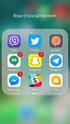 MOM-1539 Manuale utente MOM-1539 Manuale utente Tutti i dati sono soggetti a modifica senza preavviso. 2 IMPORTANTE RISCHIO DI INCENDIO O SCOSSA ELETTRICA. NON ESPORRE L APPARECCHIO A PIOGGIA O UMIDITA.
MOM-1539 Manuale utente MOM-1539 Manuale utente Tutti i dati sono soggetti a modifica senza preavviso. 2 IMPORTANTE RISCHIO DI INCENDIO O SCOSSA ELETTRICA. NON ESPORRE L APPARECCHIO A PIOGGIA O UMIDITA.
Telemetro Laser Monoculare PCE- LRF 600
 Telemetro Laser Monoculare PCE- LRF 600 Indice 1 Sicurezza... 3 1.1 Avvertenze...3 2 Introduzione... 4 2.1 Contenuto della spedizione...4 3 Specifiche tecniche... 5 4 Descrizione del telemetro... 6 4.1
Telemetro Laser Monoculare PCE- LRF 600 Indice 1 Sicurezza... 3 1.1 Avvertenze...3 2 Introduzione... 4 2.1 Contenuto della spedizione...4 3 Specifiche tecniche... 5 4 Descrizione del telemetro... 6 4.1
ITALIANO TVK700. Sistema TVCC a colori 10 con ciclico a 4 canali MANUALE PER L'UTENTE
 ITALIANO TVK700 Sistema TVCC a colori 10 con ciclico a 4 canali MANUALE PER L'UTENTE TVK700 - Manuale per l'utente 1 Introduzione Gentile cliente, desideriamo ringraziarla per aver acquistato un prodotto
ITALIANO TVK700 Sistema TVCC a colori 10 con ciclico a 4 canali MANUALE PER L'UTENTE TVK700 - Manuale per l'utente 1 Introduzione Gentile cliente, desideriamo ringraziarla per aver acquistato un prodotto
Console KVM per montaggio a Rack 1U con hub USB incorporato - Schermo da 17" con layout tastiera Americana p
 Console KVM per montaggio a Rack 1U con hub USB incorporato - Schermo da 17" con layout tastiera Americana - 1080p Product ID: RKCONS17HDEU La console LCD 1U offre una soluzione a ingombro ridotto per
Console KVM per montaggio a Rack 1U con hub USB incorporato - Schermo da 17" con layout tastiera Americana - 1080p Product ID: RKCONS17HDEU La console LCD 1U offre una soluzione a ingombro ridotto per
VIP Video Interview Pen Penna per video intervista
 VIP Video Interview Pen Penna per video intervista Manuale dell utente 1 Contenuto: 1x VIP 1x Adattatore CA 1x Cavo USB 1x Manuale dell utente 2 Specifiche tecniche: Memoria interna: 4 o 8 GB Misure :
VIP Video Interview Pen Penna per video intervista Manuale dell utente 1 Contenuto: 1x VIP 1x Adattatore CA 1x Cavo USB 1x Manuale dell utente 2 Specifiche tecniche: Memoria interna: 4 o 8 GB Misure :
DH551F/DH550F/DL550F Schermo doppio Manuale utente
 DH551F/DH550F/DL550F Schermo doppio Manuale utente Limitazione di responsabilità BenQ Corporation non rilascia alcuna dichiarazione o garanzia, esplicita o implicita, in relazione ai contenuti del presente
DH551F/DH550F/DL550F Schermo doppio Manuale utente Limitazione di responsabilità BenQ Corporation non rilascia alcuna dichiarazione o garanzia, esplicita o implicita, in relazione ai contenuti del presente
KIT TELECAMERA IMPERMEABILE NIGHT & DAY WIRELESS 2,4GHz CON RICEVITORE 4 CANALI
 KIT TELECAMERA IMPERMEABILE NIGHT & DAY WIRELESS 2,4GHz CON RICEVITORE 4 CANALI 4810060 MANUALE ISTRUZIONI Nb. le presenti istruzioni sono valevoli anche per i codici Sice 4810061, 4810070, 4810080 1 Contenuto
KIT TELECAMERA IMPERMEABILE NIGHT & DAY WIRELESS 2,4GHz CON RICEVITORE 4 CANALI 4810060 MANUALE ISTRUZIONI Nb. le presenti istruzioni sono valevoli anche per i codici Sice 4810061, 4810070, 4810080 1 Contenuto
PREMESSA Leggere il presente manuale prima di qualsiasi operazione ISTRUZIONI ORIGINALI Prima di iniziare qualsiasi azione operativa è obbligatorio le
 MANUALE USO E MANUTENZIONE Rilevatore digitale Art. 0387 ISTRUZIONI ORIGINALI PREMESSA Leggere il presente manuale prima di qualsiasi operazione ISTRUZIONI ORIGINALI Prima di iniziare qualsiasi azione
MANUALE USO E MANUTENZIONE Rilevatore digitale Art. 0387 ISTRUZIONI ORIGINALI PREMESSA Leggere il presente manuale prima di qualsiasi operazione ISTRUZIONI ORIGINALI Prima di iniziare qualsiasi azione
trevolo Altoparlante Bluetooth Manuale utente
 trevolo Altoparlante Bluetooth Manuale utente Copyright Copyright 2015 di BenQ Corporation. Tutti i diritti riservati. Nessuna parte di questa pubblicazione può essere riprodotta, trascritta, memorizzata
trevolo Altoparlante Bluetooth Manuale utente Copyright Copyright 2015 di BenQ Corporation. Tutti i diritti riservati. Nessuna parte di questa pubblicazione può essere riprodotta, trascritta, memorizzata
DESCRIZIONE DEI TASTI
 Istruzioni H3 DESCRIZIONE DEI TASTI Tasto accensione/modalità Tasto scatto/selezione Microfono Alloggiamento micro SD Indicatore di stato Lente Porta micro USB 3 Tasto UP Altoparlante Schermo Tasto DOWN
Istruzioni H3 DESCRIZIONE DEI TASTI Tasto accensione/modalità Tasto scatto/selezione Microfono Alloggiamento micro SD Indicatore di stato Lente Porta micro USB 3 Tasto UP Altoparlante Schermo Tasto DOWN
Manuale Utente 3D-DNR DAY & NIGHT COLOR CAMERA SERIE WZ
 3D-DNR DAY & NIGHT COLOR CAMERA SERIE WZ HR0921/ver.1.0 User Manual Sommario Manuale Utente... 1 3D-DNR DAY & NIGHT COLOR CAMERA SERIE WZ... 1 MENU SET-UP... 3 SPECIAL MENU... 4 MENU SET UP... 5 CAMERA
3D-DNR DAY & NIGHT COLOR CAMERA SERIE WZ HR0921/ver.1.0 User Manual Sommario Manuale Utente... 1 3D-DNR DAY & NIGHT COLOR CAMERA SERIE WZ... 1 MENU SET-UP... 3 SPECIAL MENU... 4 MENU SET UP... 5 CAMERA
Grazie per aver acquistato un cronometro a intervalli GYMBOSS minimax.
 www.gymboss.com Grazie per aver acquistato un cronometro a intervalli GYMBOSS minimax. *** Rimuovere la pellicola protettiva dal lato anteriore del cronometro. Accensione Premere qualsiasi pulsante. Spegnimento
www.gymboss.com Grazie per aver acquistato un cronometro a intervalli GYMBOSS minimax. *** Rimuovere la pellicola protettiva dal lato anteriore del cronometro. Accensione Premere qualsiasi pulsante. Spegnimento
Per accedere alle etichette di approvazione rimuovere il cappuccio superiore di BeoLab 3
 BeoLab 3 Guida Per accedere alle etichette di approvazione rimuovere il cappuccio superiore di BeoLab 3 NOTA: l ascolto prolungato ad alto volume può danneggiare l udito Acoustic Lens Technology produzione
BeoLab 3 Guida Per accedere alle etichette di approvazione rimuovere il cappuccio superiore di BeoLab 3 NOTA: l ascolto prolungato ad alto volume può danneggiare l udito Acoustic Lens Technology produzione
Caratteristiche tecniche SMART Podium
 PENSA PRIMA DI STAMPARE Caratteristiche tecniche SMART Podium Modello ID422w Specifiche fisiche Dimensioni Con supporto inclinabile (posizione più bassa) Con supporto inclinabile (posizione più alta) Area
PENSA PRIMA DI STAMPARE Caratteristiche tecniche SMART Podium Modello ID422w Specifiche fisiche Dimensioni Con supporto inclinabile (posizione più bassa) Con supporto inclinabile (posizione più alta) Area
MANUALE UTENTE. Esposimetro. Modello LT510. Ulteriori traduzioni del manuale utente disponibili su
 MANUALE UTENTE Esposimetro Modello LT510 Ulteriori traduzioni del manuale utente disponibili su www.extech.com Introduzione Grazie per aver scelto il Modello LT510 della Extech. Il modello LT510 misura
MANUALE UTENTE Esposimetro Modello LT510 Ulteriori traduzioni del manuale utente disponibili su www.extech.com Introduzione Grazie per aver scelto il Modello LT510 della Extech. Il modello LT510 misura
Guida di installazione
 Guida di installazione Color Management LCD Monitor Importante Leggere attentamente la sezione PRECAUZIONI, la presente Guida di installazione e il Manuale utente memorizzati sul CD-ROM per utilizzare
Guida di installazione Color Management LCD Monitor Importante Leggere attentamente la sezione PRECAUZIONI, la presente Guida di installazione e il Manuale utente memorizzati sul CD-ROM per utilizzare
Commutatore HDMI Matrix, 4 x 2 Porte
 Commutatore HDMI Matrix, 4 x 2 Porte MANUALE DS-48300 Vi ringraziamo per l acquisto di questo prodotto. Per prestazioni e sicurezza ottimali, leggere attentamente queste istruzioni prima di collegare,
Commutatore HDMI Matrix, 4 x 2 Porte MANUALE DS-48300 Vi ringraziamo per l acquisto di questo prodotto. Per prestazioni e sicurezza ottimali, leggere attentamente queste istruzioni prima di collegare,
MANUALE DELL'UTENTE. Esposimetro UV. Modello UV510. Ulteriori traduzioni del manuale dell'utente sono disponibili sul sito
 MANUALE DELL'UTENTE Esposimetro UV Modello UV510 Ulteriori traduzioni del manuale dell'utente sono disponibili sul sito www.extech.com Introduzione Grazie per aver scelto l'esposimetro UV di Extech, modello
MANUALE DELL'UTENTE Esposimetro UV Modello UV510 Ulteriori traduzioni del manuale dell'utente sono disponibili sul sito www.extech.com Introduzione Grazie per aver scelto l'esposimetro UV di Extech, modello
Italiano DENVER CRP-716
 DENVER CRP-716 Italiano FUNZIONI E CONTROLLI 1. SCHERMO 2. SPEGNIMENTO AUTOMATICO DISPLAY 3. AUMENTO VOLUME / SVEGLIA 2 ON /OFF 4.
DENVER CRP-716 Italiano FUNZIONI E CONTROLLI 1. SCHERMO 2. SPEGNIMENTO AUTOMATICO DISPLAY 3. AUMENTO VOLUME / SVEGLIA 2 ON /OFF 4.
CM701. I Manuale dell utente PO Manual do Utilizador E Guía Del Usuario F Mode d emploi
 OFFMANAUTO CM701 I Manuale dell utente... 2-6 PO Manual do Utilizador... 7-11 E Guía Del Usuario... 12-16 F Mode d emploi... 17-21 D Benutzerhandbuch... 22-26 NL Gebruikershandleiding... 27-31 1 I Descrizione
OFFMANAUTO CM701 I Manuale dell utente... 2-6 PO Manual do Utilizador... 7-11 E Guía Del Usuario... 12-16 F Mode d emploi... 17-21 D Benutzerhandbuch... 22-26 NL Gebruikershandleiding... 27-31 1 I Descrizione
DH551C/DH550C/DL550C Schermo doppio Manuale utente
 DH551C/DH550C/DL550C Schermo doppio Manuale utente Limitazione di responsabilità BenQ Corporation non rilascia alcuna dichiarazione o garanzia, esplicita o implicita, in relazione ai contenuti del presente
DH551C/DH550C/DL550C Schermo doppio Manuale utente Limitazione di responsabilità BenQ Corporation non rilascia alcuna dichiarazione o garanzia, esplicita o implicita, in relazione ai contenuti del presente
Caratteristiche tecniche SMART Document Camera. Modello SDC-330. Lo straordinario diventa straordinariamente semplice. Specifiche fisiche
 PENSA PRIMA DI STAMPARE Caratteristiche tecniche SMART Document Camera Modello SDC-330 Specifiche fisiche Dimensioni Aperta Ripiegata Peso 28,9 cm L 41,7 cm A 37 cm P (11 3/8" 16 3/8" 14 5/8") 28,9 cm
PENSA PRIMA DI STAMPARE Caratteristiche tecniche SMART Document Camera Modello SDC-330 Specifiche fisiche Dimensioni Aperta Ripiegata Peso 28,9 cm L 41,7 cm A 37 cm P (11 3/8" 16 3/8" 14 5/8") 28,9 cm
MANUALE UTENTE. Rilevatore di monossido di carbonio (CO) da tavolo Modello CO50
 MANUALE UTENTE Rilevatore di monossido di carbonio (CO) da tavolo Modello CO50 Introduzione Congratulazioni per aver scelto il modello CO50 di Extech Instruments. Questo strumento rileva monossido di carbonio,
MANUALE UTENTE Rilevatore di monossido di carbonio (CO) da tavolo Modello CO50 Introduzione Congratulazioni per aver scelto il modello CO50 di Extech Instruments. Questo strumento rileva monossido di carbonio,
IRIScan Anywhere 5. Scan anywhere, go paperless! PDF. Mobile scanner & OCR software. for Windows and Mac
 IRIScan Anywhere 5 PDF Scan anywhere, go paperless! for Windows and Mac Mobile scanner & OCR software Guida introduttiva La Guida rapida per l'uso viene fornita per aiutarvi a iniziare a usare IRIScan
IRIScan Anywhere 5 PDF Scan anywhere, go paperless! for Windows and Mac Mobile scanner & OCR software Guida introduttiva La Guida rapida per l'uso viene fornita per aiutarvi a iniziare a usare IRIScan
Modifica delle impostazioni della stampante 1
 Modifica delle impostazioni della stampante 1 Molte impostazioni della stampante possono essere modificate tramite l'applicazione software utilizzata, il driver per stampante Lexmark, il pannello operatore
Modifica delle impostazioni della stampante 1 Molte impostazioni della stampante possono essere modificate tramite l'applicazione software utilizzata, il driver per stampante Lexmark, il pannello operatore
GUIDA RAPIDA 960H Series
 GUIDA RAPIDA 960H Series DVR-413DH-J DVR-816DH-J DVR-1616PH-J 1. Imballo...P.2 2. Installazione Hard Disk...P.3 3. Pannello frontale...p.5 4. Collegamenti posteriore...p.6 1. DVR 2. Guida veloce 3. Telecomando
GUIDA RAPIDA 960H Series DVR-413DH-J DVR-816DH-J DVR-1616PH-J 1. Imballo...P.2 2. Installazione Hard Disk...P.3 3. Pannello frontale...p.5 4. Collegamenti posteriore...p.6 1. DVR 2. Guida veloce 3. Telecomando
